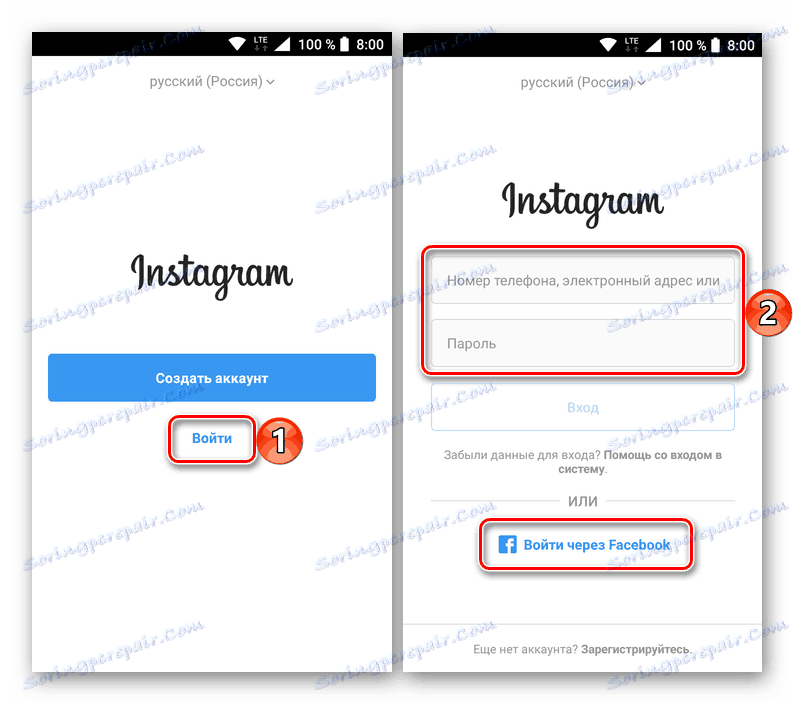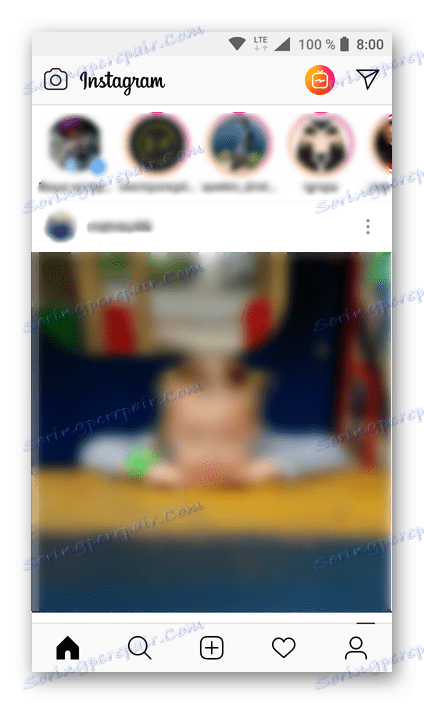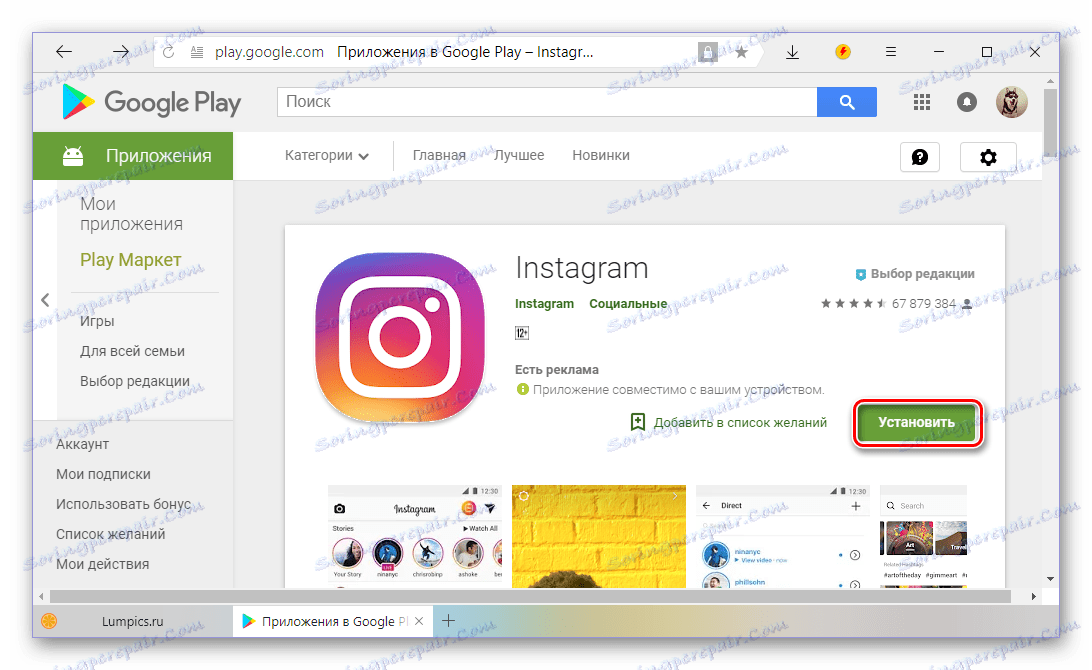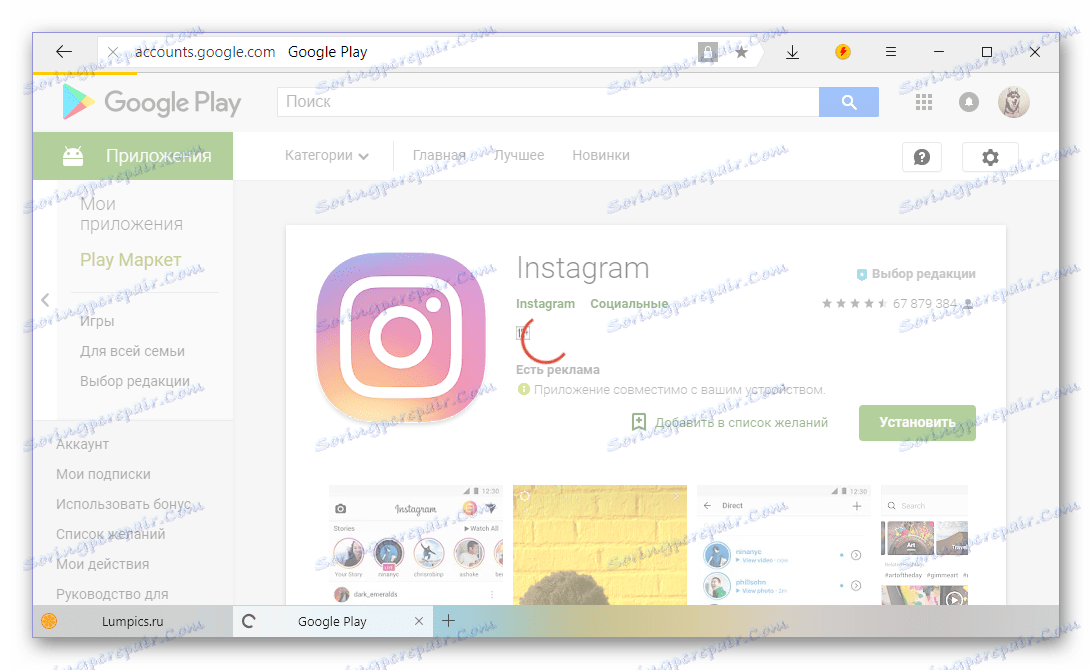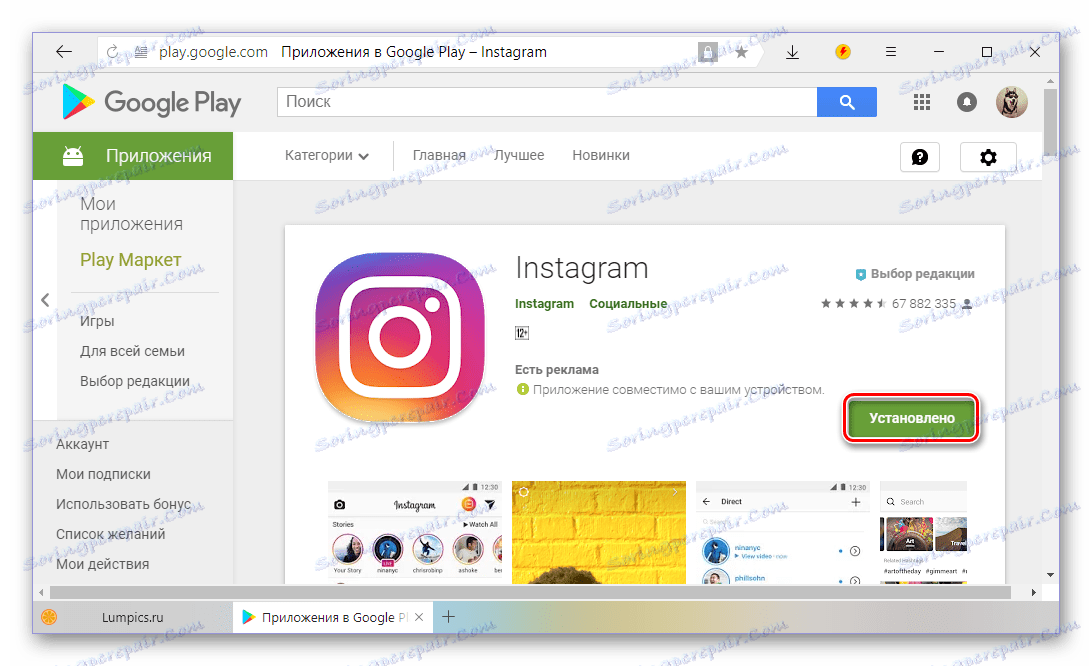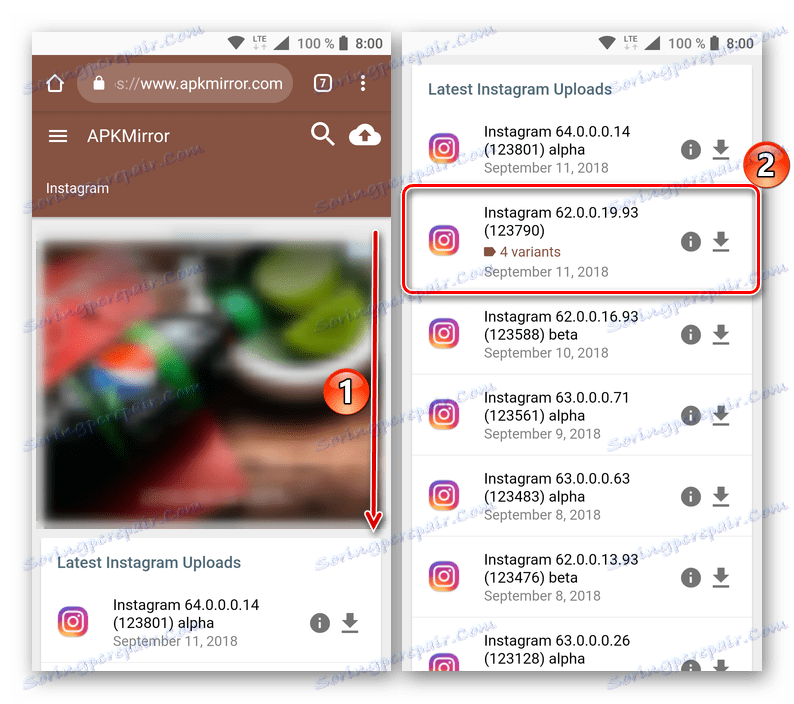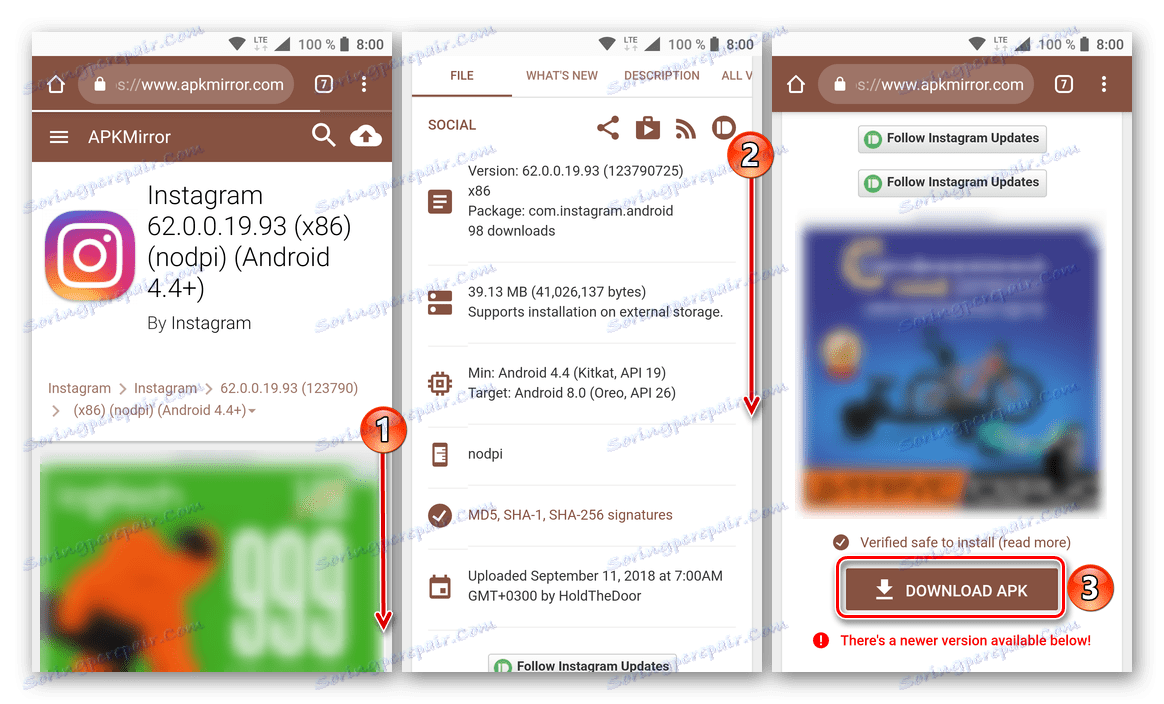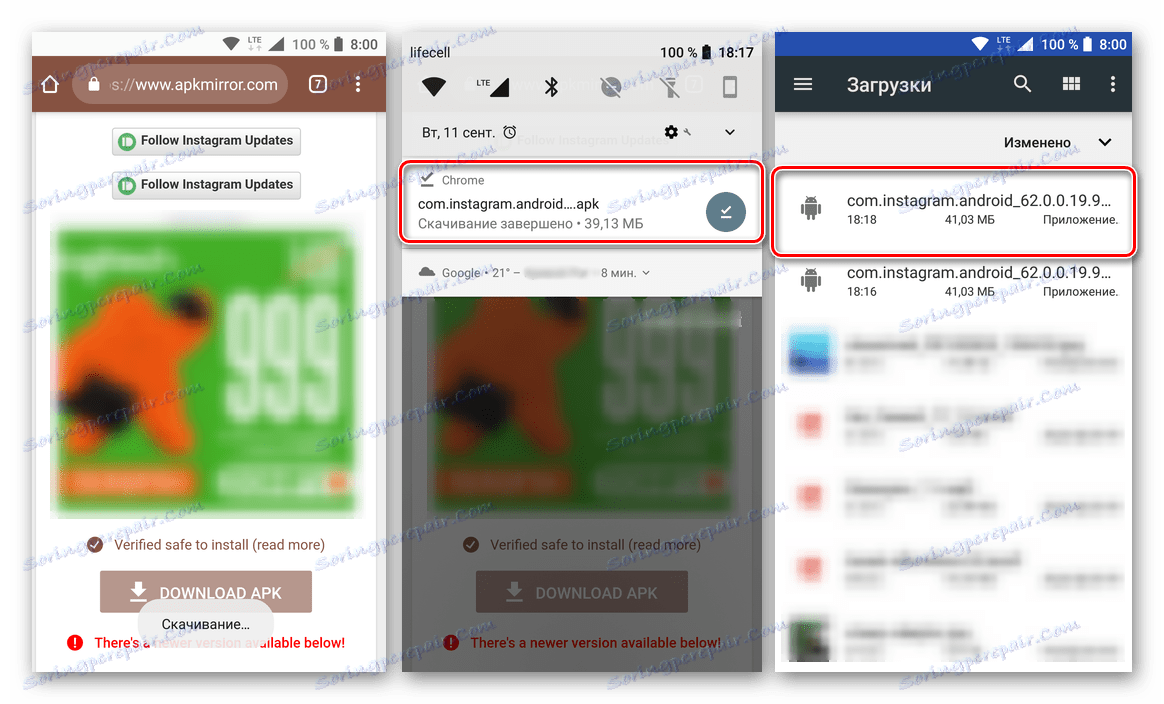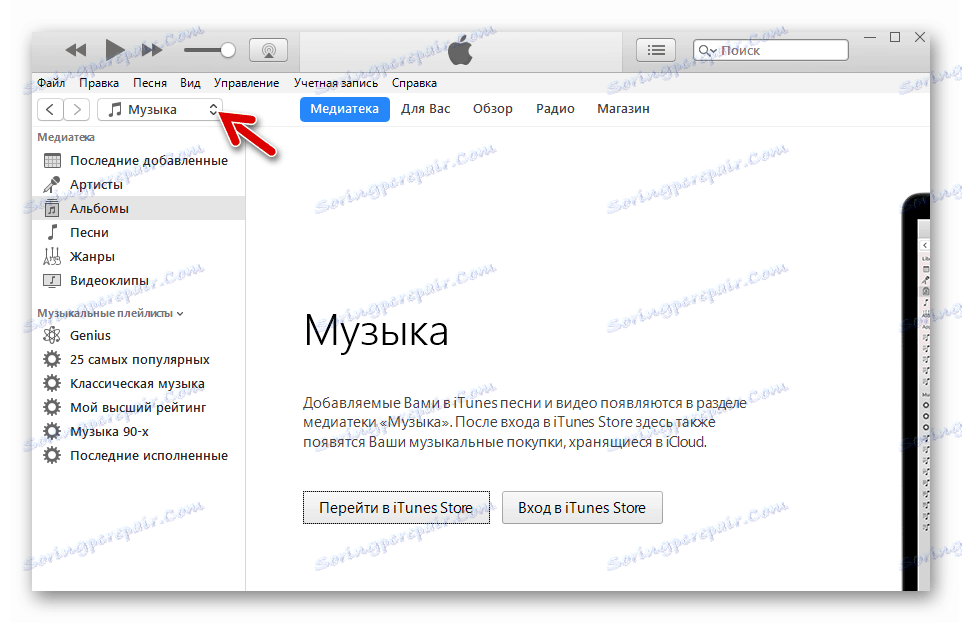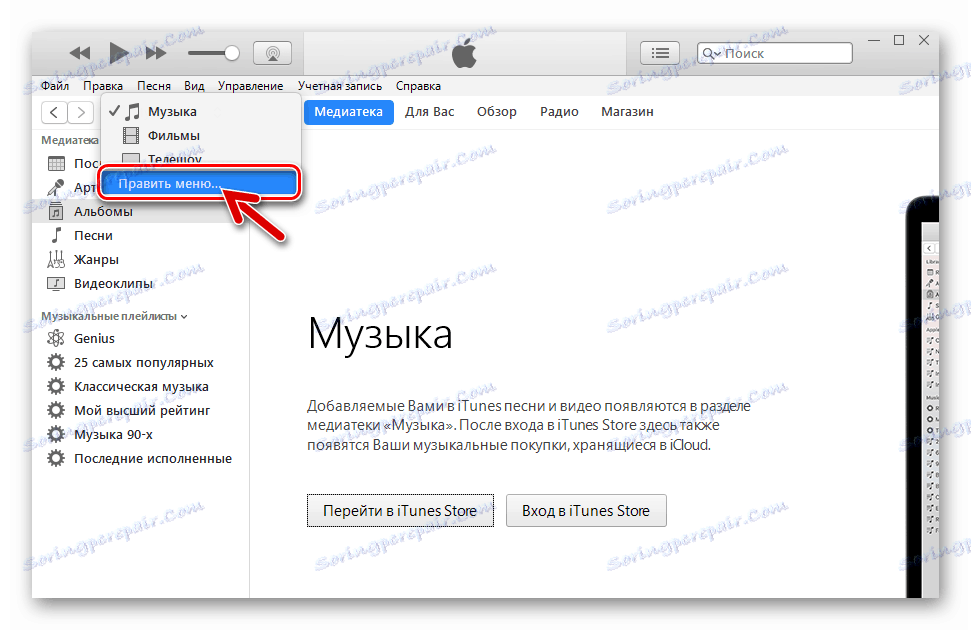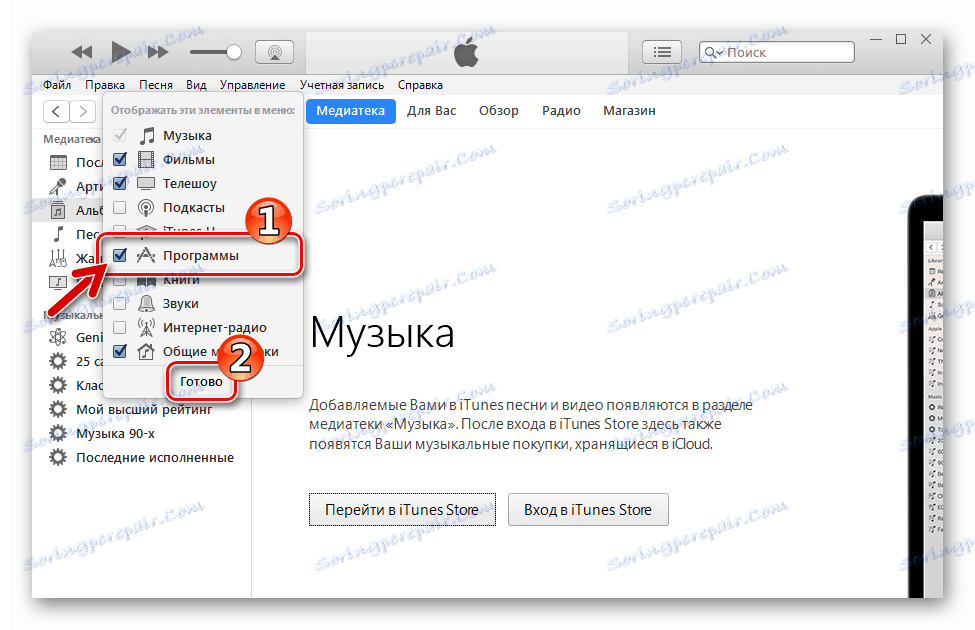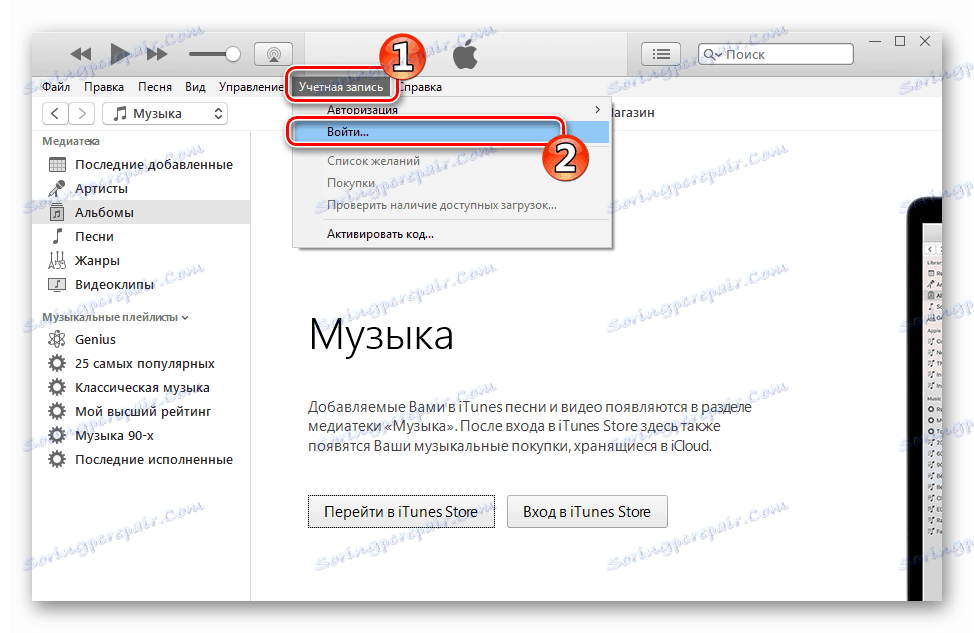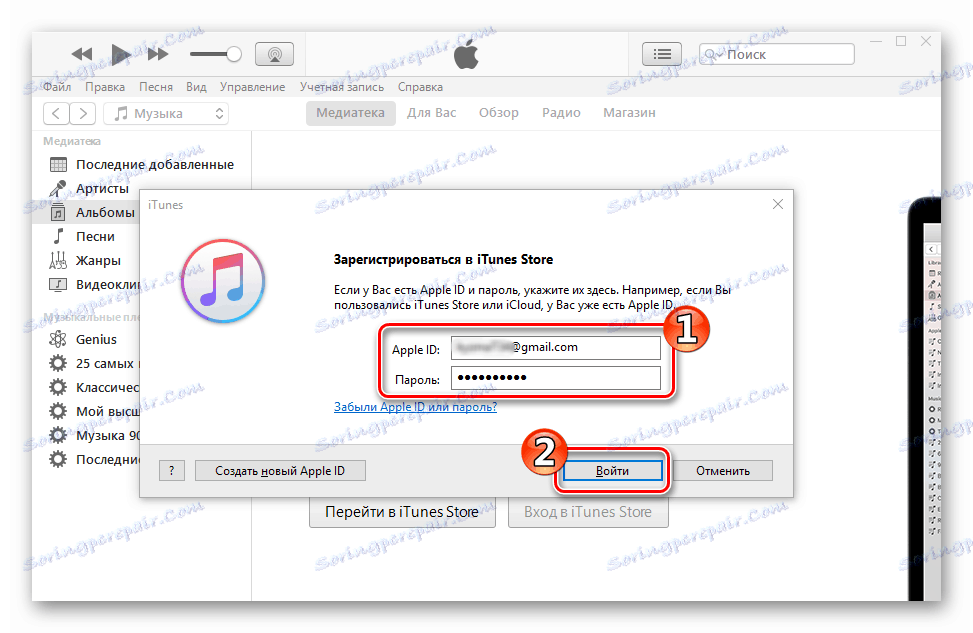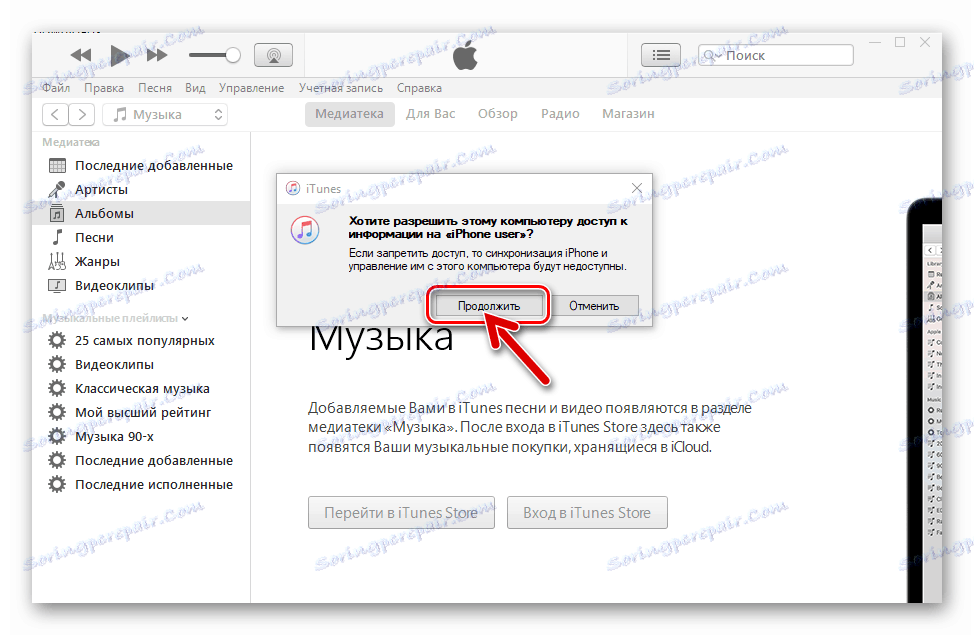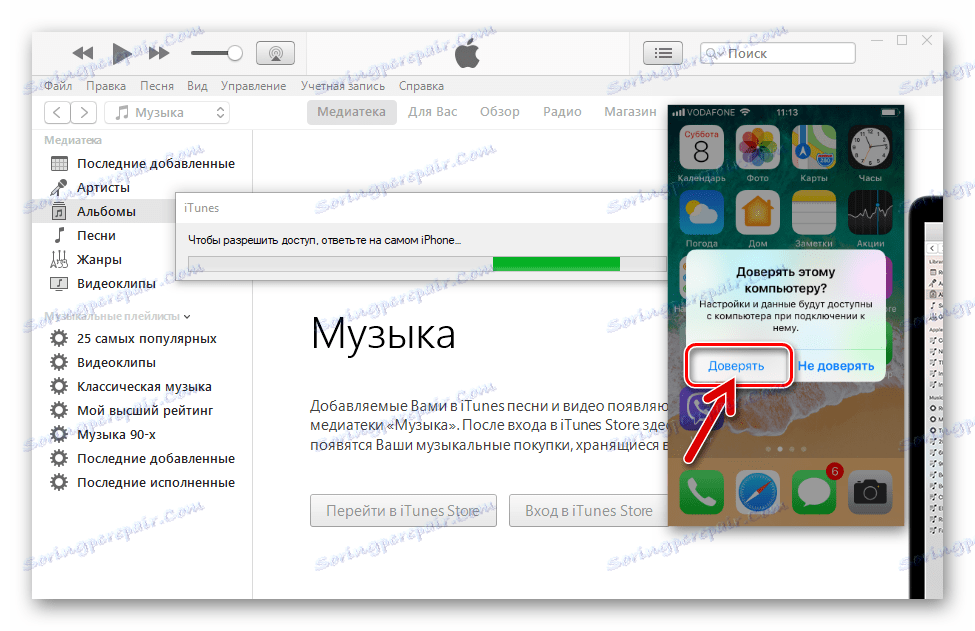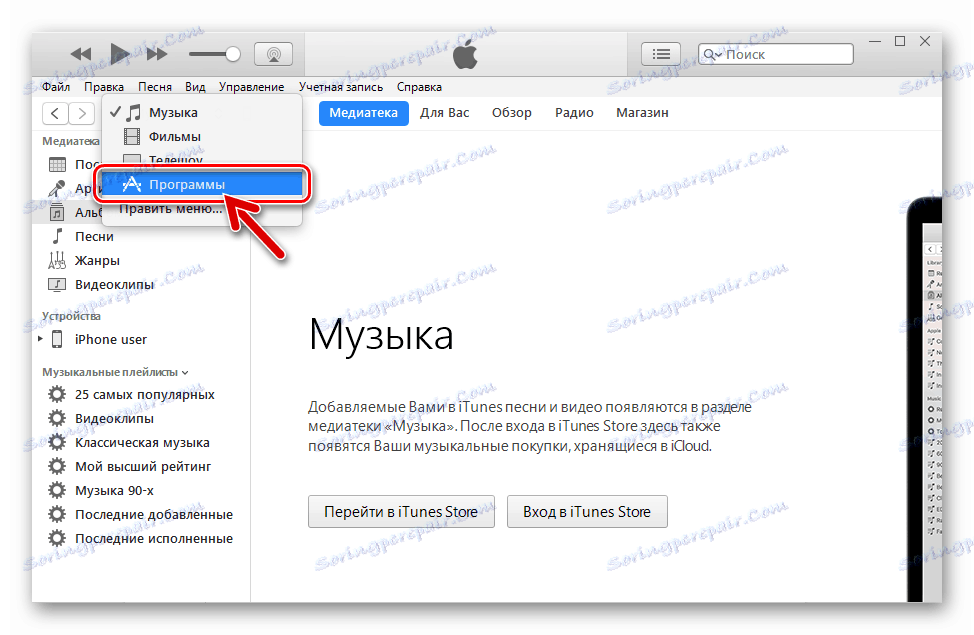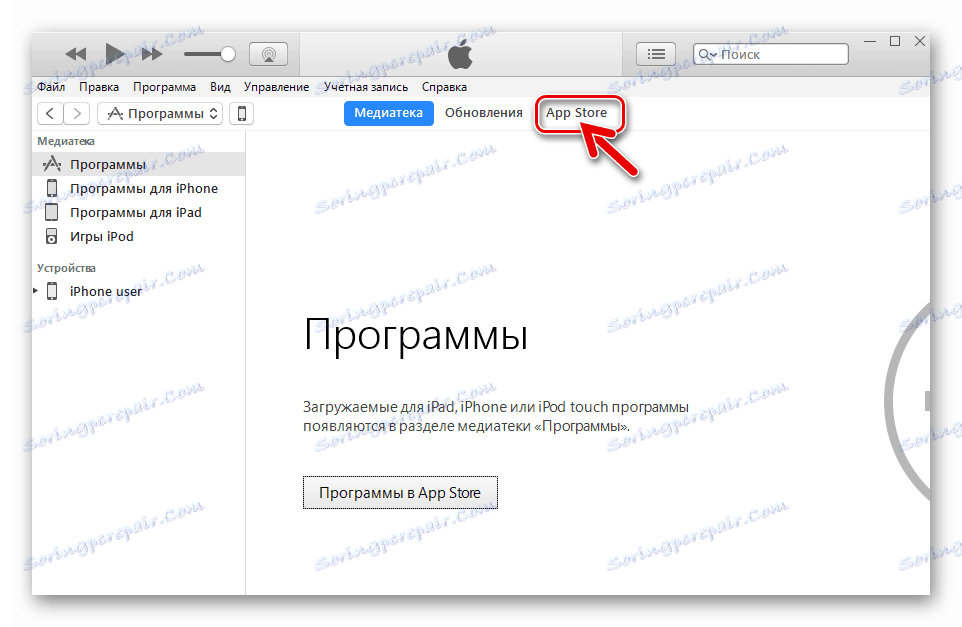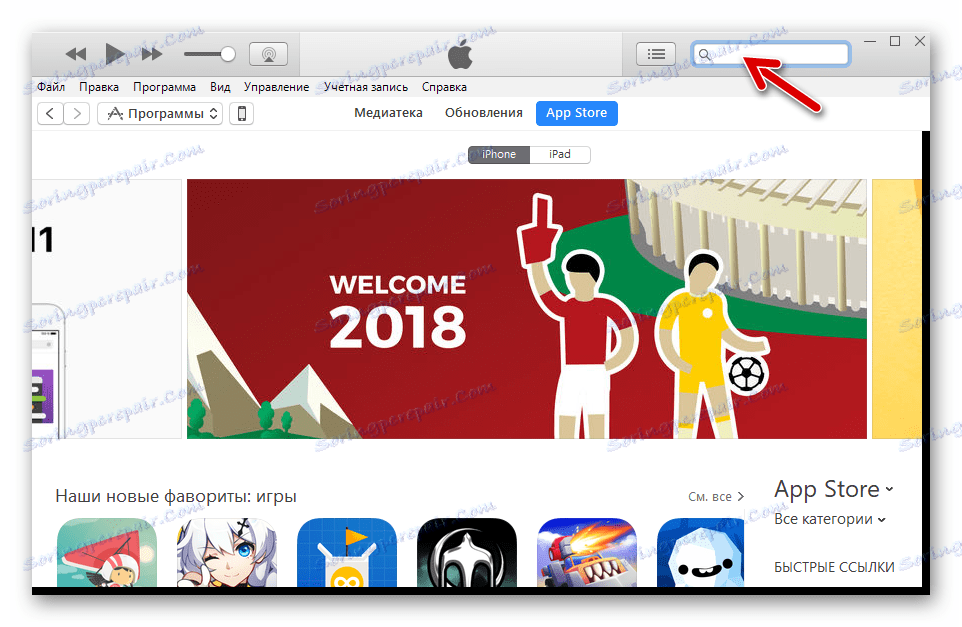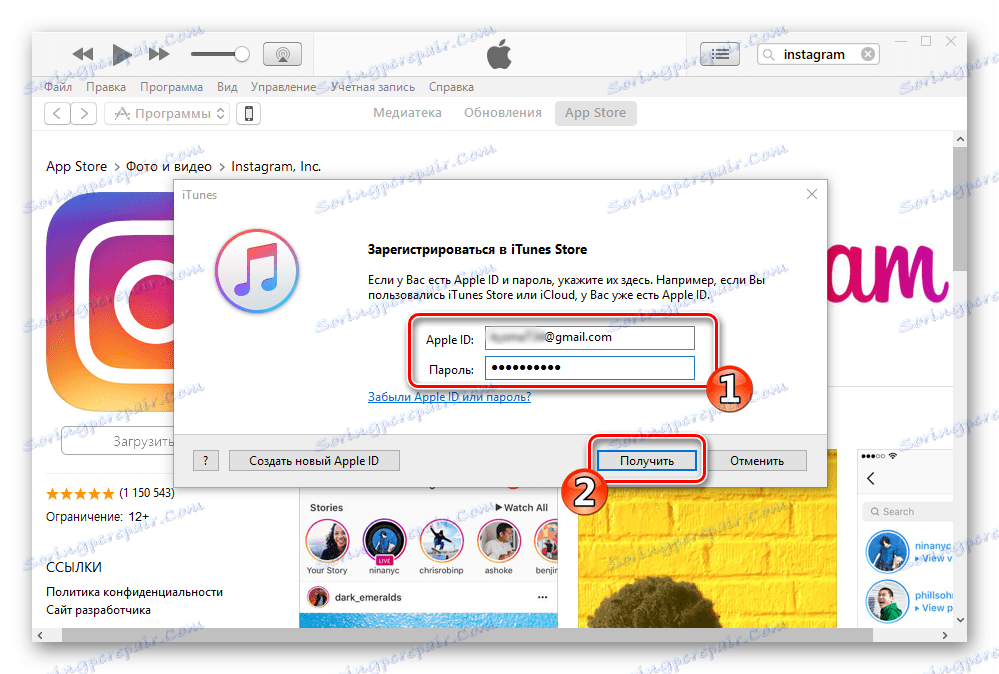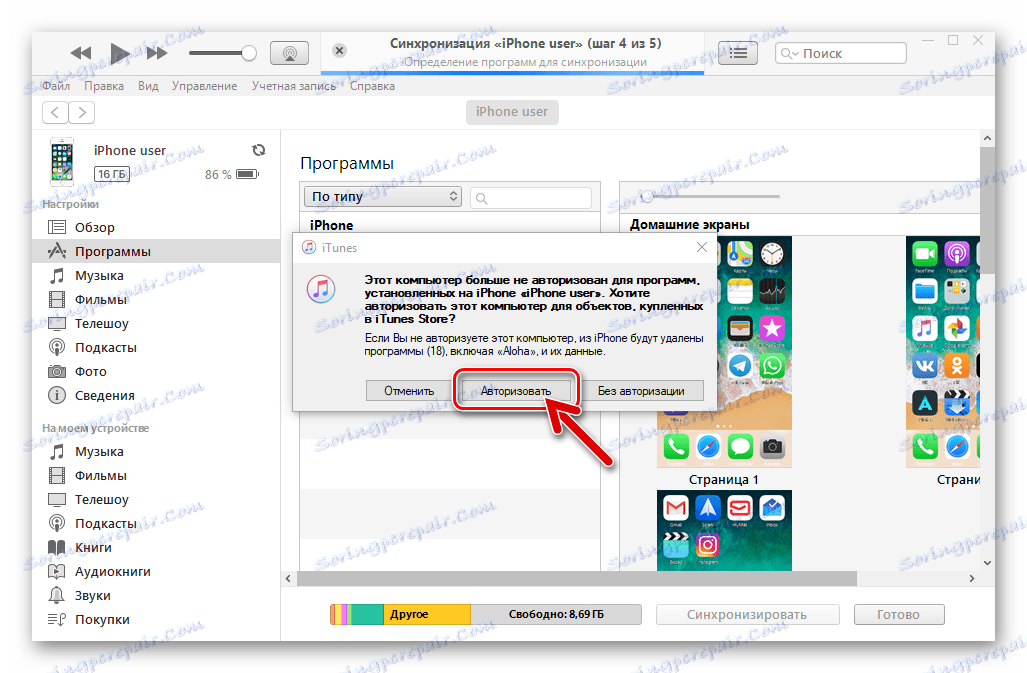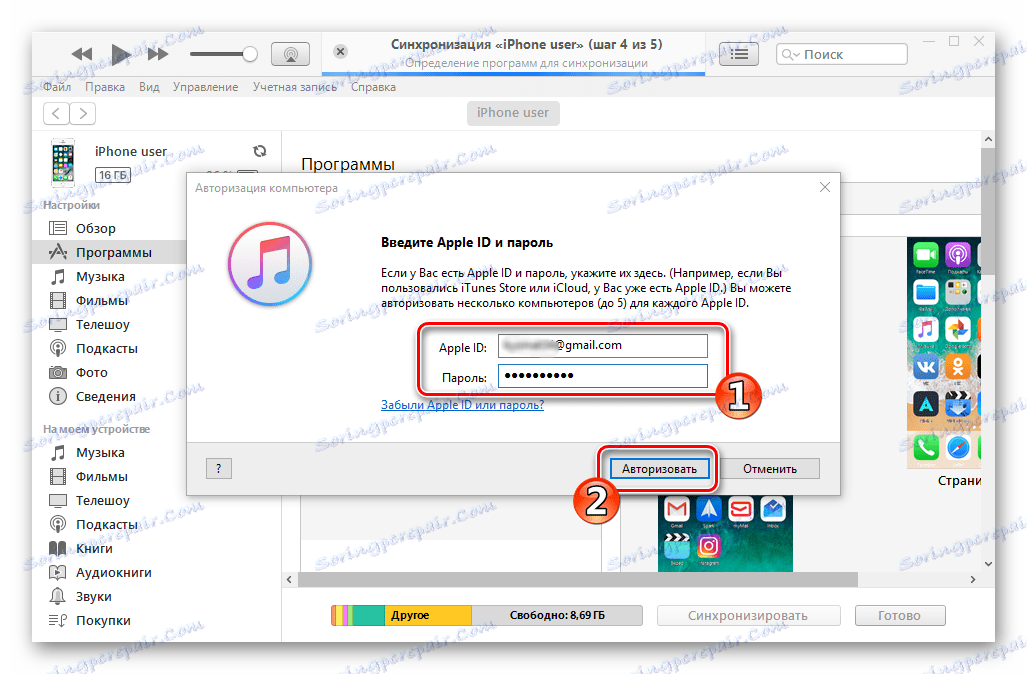Instaliranje Instagrama na pametne telefone s Androidom i iOS-om
Instagram - popularna društvena mreža, prvenstveno usmjerena na fotografiju. Dugo je vrijeme bilo dostupno samo na iPhoneu, a zatim se pojavila aplikacija za Android, a nakon toga i verzija računala. U današnjem članku ćemo govoriti o tome kako instalirati klijenta ove društvene mreže na mobilne uređaje koji vode dva najpopularnija operacijska sustava.
sadržaj
Instaliranje aplikacije Instagram na telefon
Način instalacije klijenta društvene mreže Instagram određuje prvenstveno operativni sustav uređaja koji se upotrebljava - Android ili iOS. Slično u biti aktivnosti u okviru ovih operacijskih sustava provode se na nekoliko različitih načina, osim toga postoji nekoliko načina odabira, od kojih će se nekoliko kasnije raspravljati.

android
Korisnici Android smartphone uređaji Instagram mogu instalirati na nekoliko načina, a jedan od njih može se implementirati čak i ako ne postoji aplikacijska trgovina Google , Proučimo detaljnije ispitivanje dostupnih metoda.
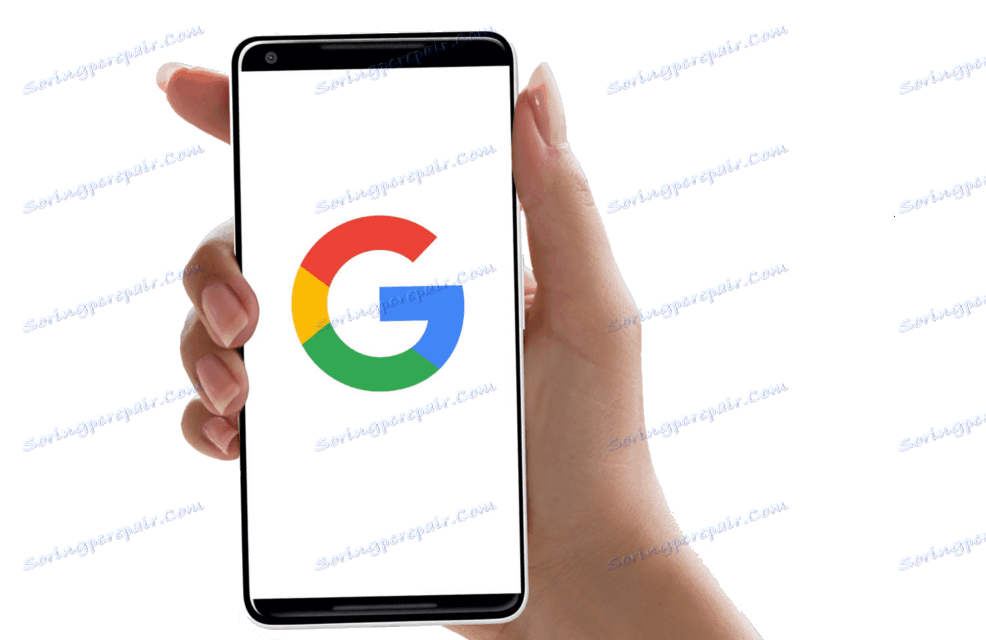
Prva metoda: Trgovina Google Play (Smartphone)
Većina Androidovih pametnih telefona i tableta sadrži unaprijed instaliranu trgovinu aplikacija u svom arsenalu. Tržište igara , Pomoću njega možete doslovno instalirati Instagram klijent na mobilni uređaj u samo nekoliko dodirnih točaka.
- Pokrenite Trgovinu Play. Njegova prečica može biti na glavnom zaslonu i svakako je na izborniku aplikacije.
- Dodirnite traku za pretraživanje i počnite upisivati naziv aplikacije - Instagram. Čim se pojavi znak s ikonom društvene mreže, odaberite ga da biste posjetili stranicu s opisom. Kliknite na zeleni gumb "Instaliraj" .
- Instalacija aplikacije na uređaj počinje, što ne zahtjeva puno vremena. Po dovršetku, možete otvoriti program klikom na odgovarajući gumb.
- Prijavite se na Instagram unosom korisničkog imena i zaporke ili izradite novi račun.
![Prijavite se s prijavom i zaporkom na Instagramovu aplikaciju za Android]()
Osim toga, postoji mogućnost autorizacije putem Facebook Ova društvena mreža pripada.
- Nakon što se prijavite na svoj račun, možete koristiti sve značajke Instagrama,
![8]()
Ikona će se pojaviti u izborniku programa i na glavnom zaslonu vašeg pametnog telefona.
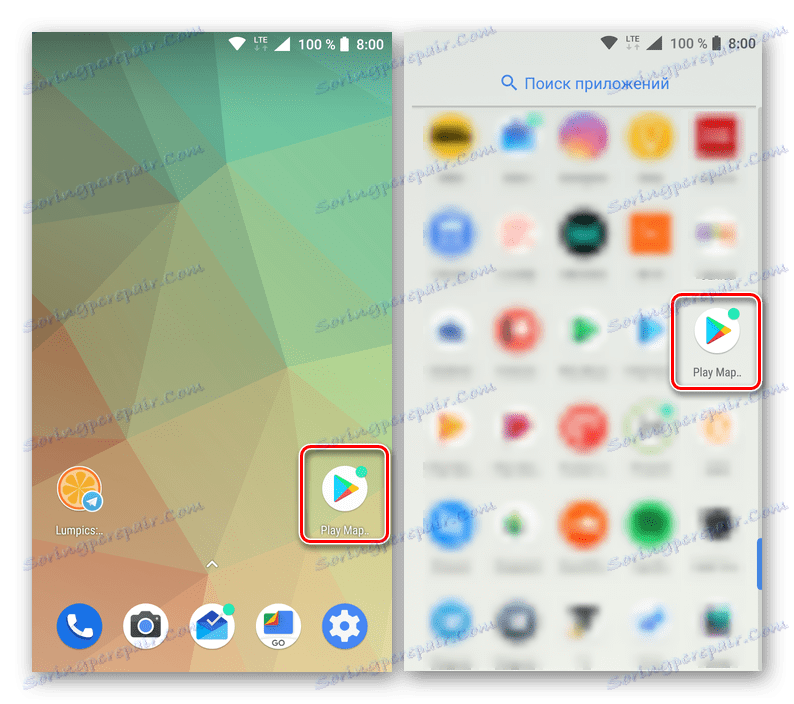

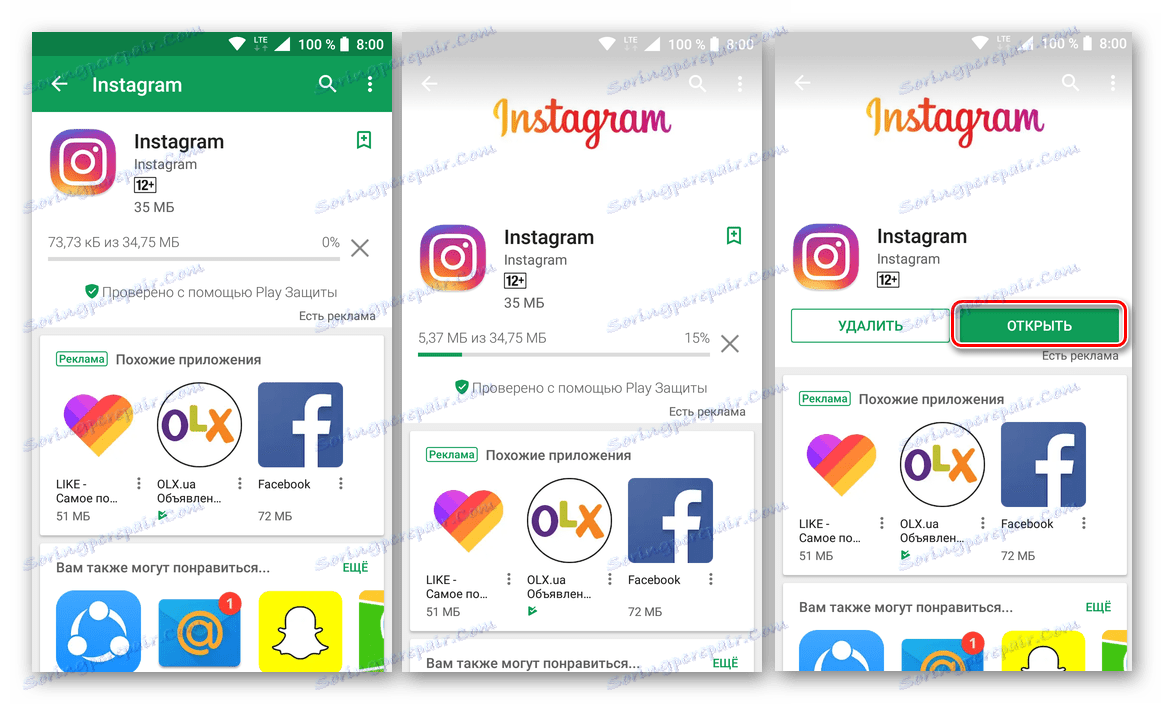
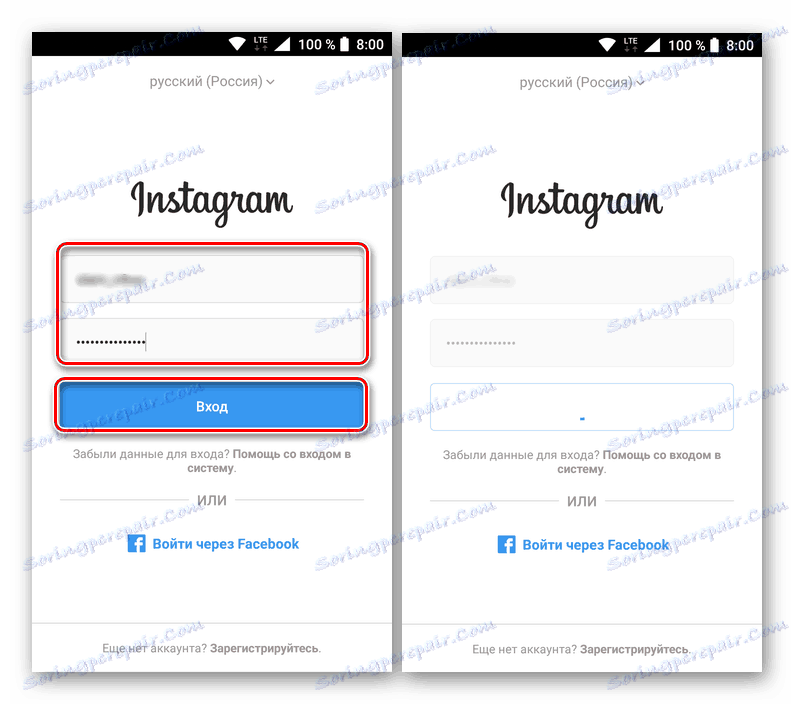
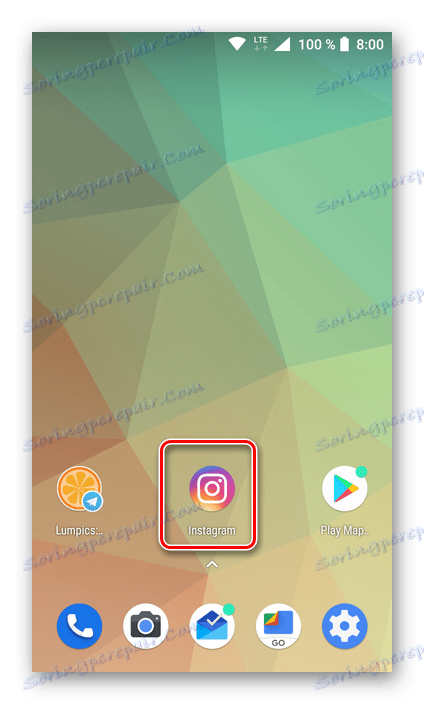
Vidi također: Kako se registrirati na Instagramu
Upravo tako, možete instalirati Instagram na gotovo bilo koji Android uređaj. Ova metoda nije samo najbrži i najprikladniji, ali i najsigurniji. Međutim, na nekim uređajima (na primjer, one u kojima nema Googleovih usluga) za upotrebu neće funkcionirati. Nositelji takvih trebaju se odnositi na treću metodu.
Način 2: Trgovina Google Play (računalo)
Mnogi su korisnici navikli instalirati aplikacije, kao što kažu, na stari način - putem računala. Da bi riješio problem koji se razmatra u ovom članku, to je također sasvim moguće. Konzervativni vlasnici uređaja s Androidom mogu upotrebljavati isti Play Market, ali u pregledniku na računalu otvoriti web stranicu. Konačni rezultat bit će isti kao u prethodnoj metodi - na telefon će se pojaviti klijent za Instagram spreman za korištenje.
Napomena: Prije nastavka koraka u nastavku prijavite se na svoj preglednik koristeći isti Google račun koji upotrebljavate kao vaš primarni račun na mobilnom uređaju.
Više detalja: Kako se prijaviti na Google račun
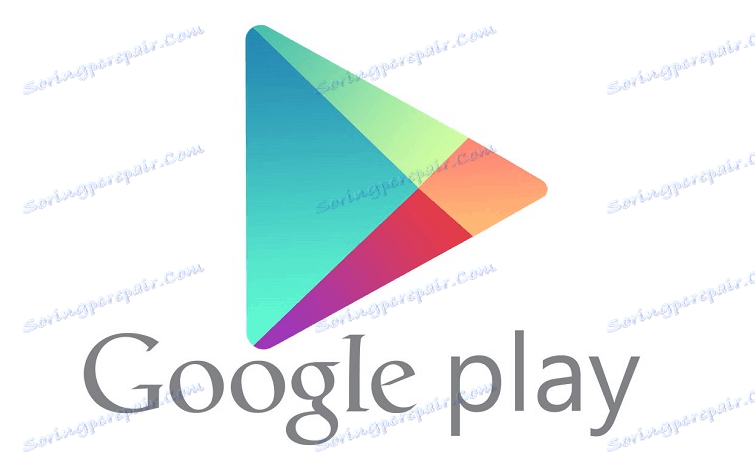
- Jednom na početnoj stranici Google Store idite na odjeljak "Aplikacije" na svom izborniku.
- Unesite "Instagram" u traku za pretraživanje i pritisnite tipku "ENTER" na tipkovnici ili upotrijebite gumb povećala na desnoj strani. Možda će klijent koji tražite budu locirani izravno na stranici za pretraživanje, u bloku "Osnovni paket aplikacija" . U tom slučaju možete jednostavno kliknuti na ikonu.
- Na popisu s rezultatima pretraživanja koji se pojavljuju na zaslonu odaberite prvu opciju - Instagram (Instagram). Ovo je naš klijent.
- Na stranici s opisom aplikacijskih značajki kliknite gumb "Instaliraj" .
![Instalirajte Instagram za Android u Trgovini Google Play]()
Napominjemo: ako je nekoliko mobilnih uređaja povezano s vašim Google računom, kliknete li riječi "Aplikacija je kompatibilna s ..." , možete odabrati onu na koju želite instalirati Instagram.
- Nakon kratke inicijalizacije, od Vas će se tražiti da potvrdite svoj račun.
![16]()
Da biste to učinili, unesite lozinku u odgovarajuće polje i kliknite "Dalje".
- Zatim, u prozoru koji se pojavio s popisom traženih dozvola, ponovno kliknite gumb "Postavi" . U istom prozoru možete dvostruko provjeriti ispravnost odabranog uređaja ili, ako je potrebno, promijenite ga.
- Odmah će biti obavijest da će Instagram uskoro biti instaliran na vašem uređaju. Da biste zatvorili prozor, kliknite "U redu" .
- Istodobno, ovisno o dostupnosti internetske veze, uobičajeni postupak za instaliranje aplikacije započinje na pametnom telefonu i nakon što se poruka "Instalacija" u pregledniku promijeni u "Instalirano"
![20]()
Ikona klijenta za društvenu mrežu pojavit će se na glavnom zaslonu i na izborniku uređaja.
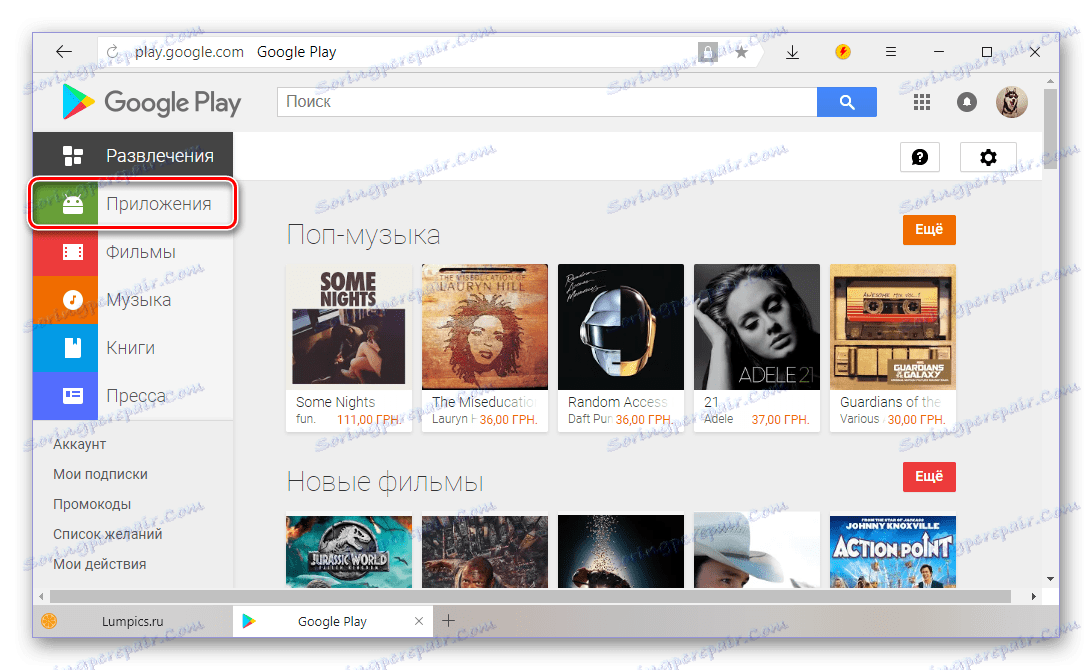
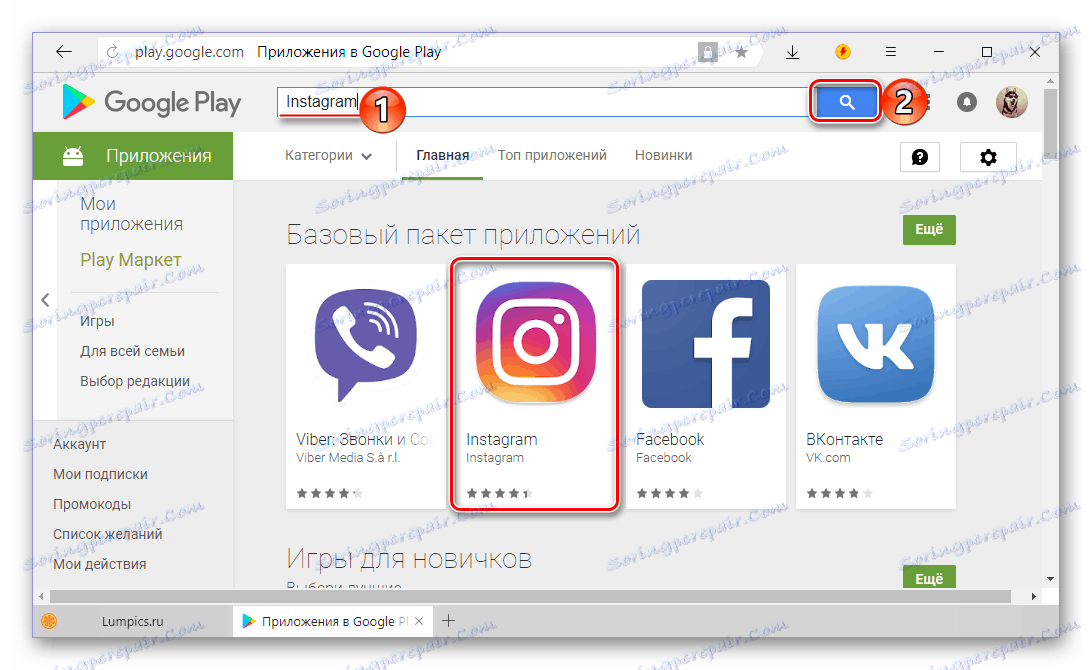
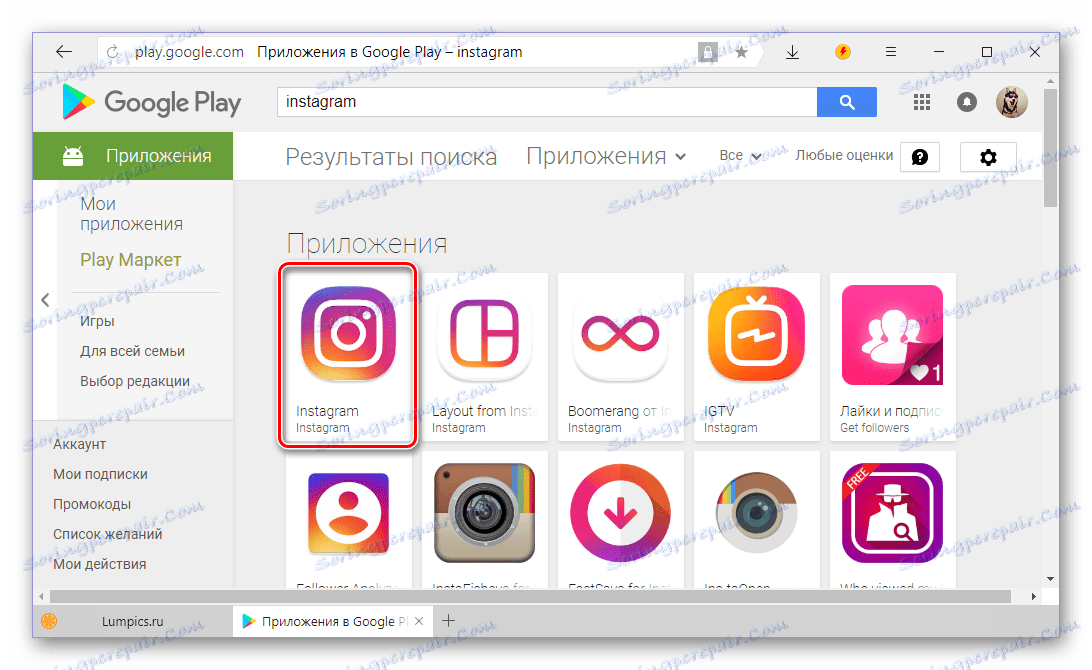
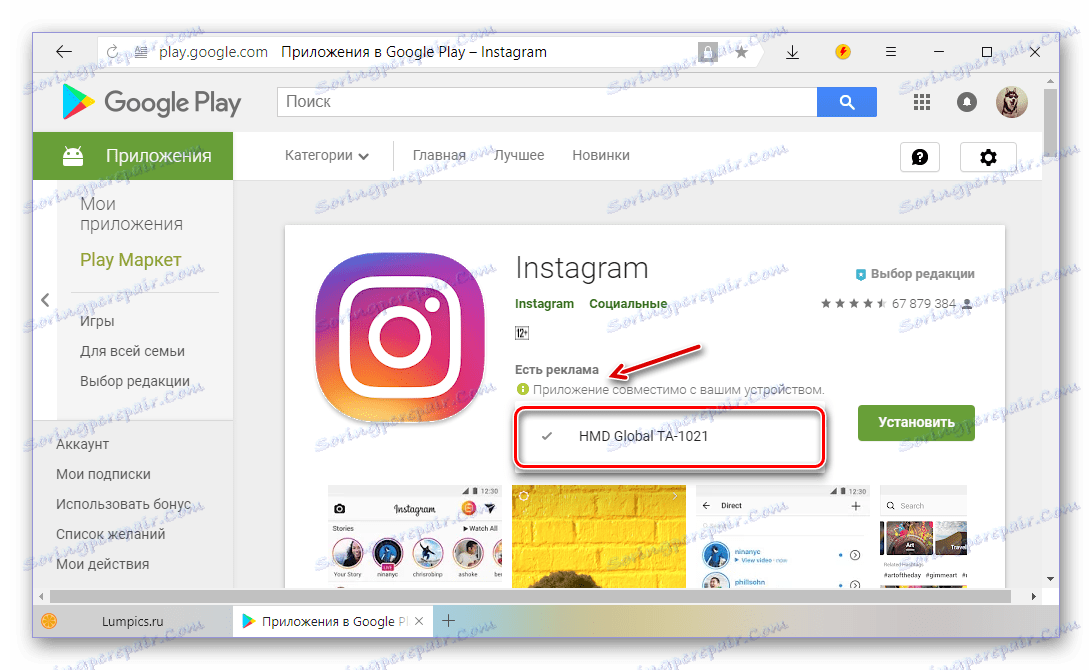
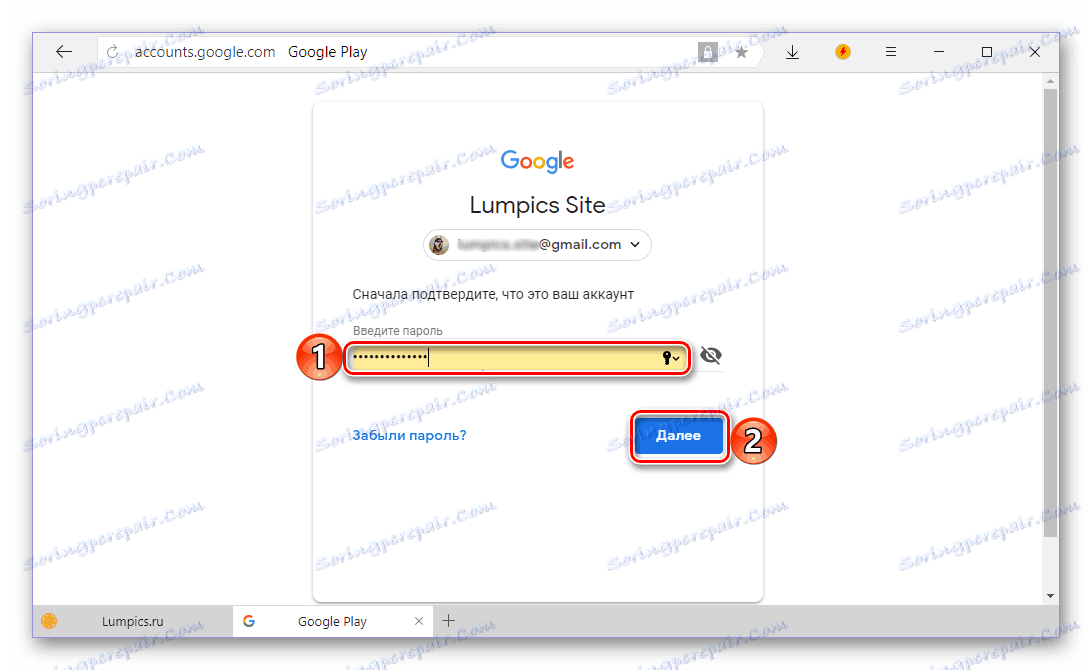
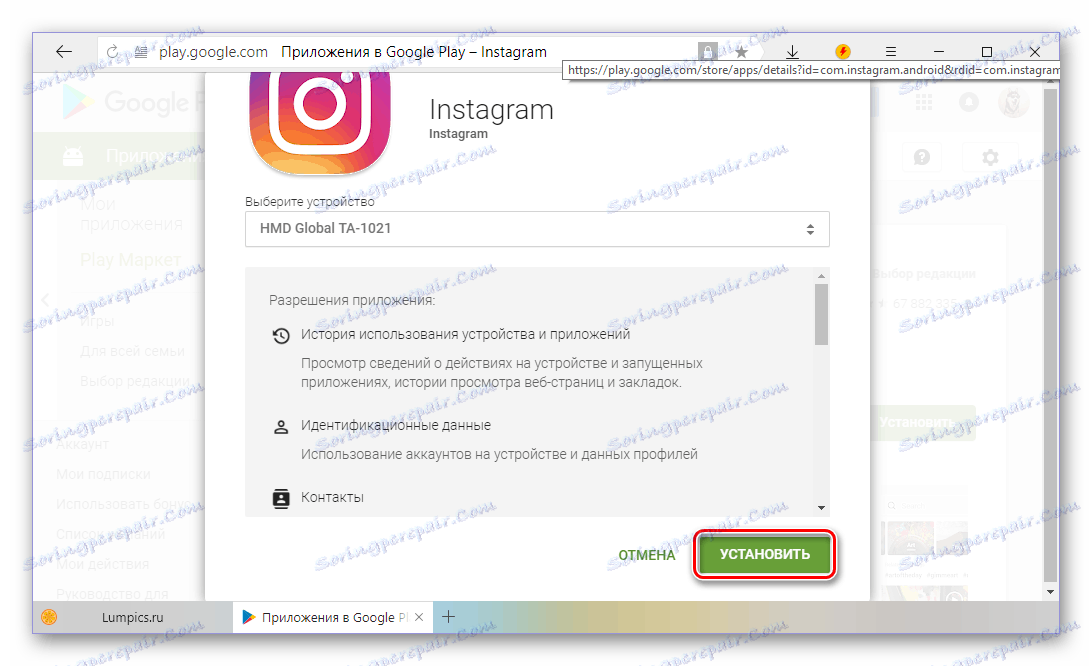
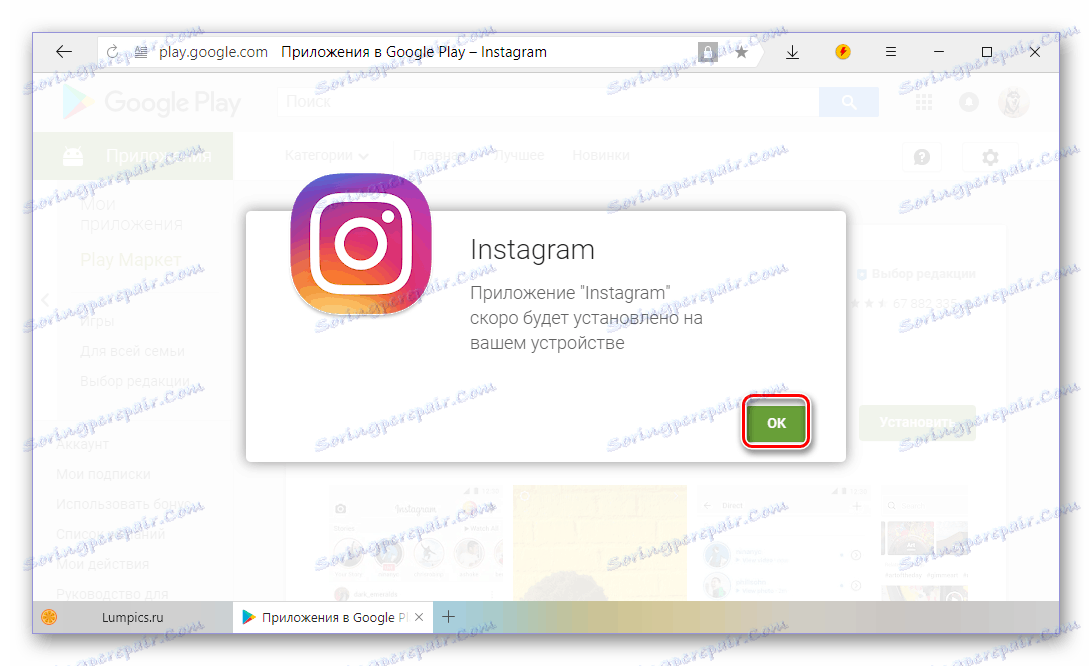
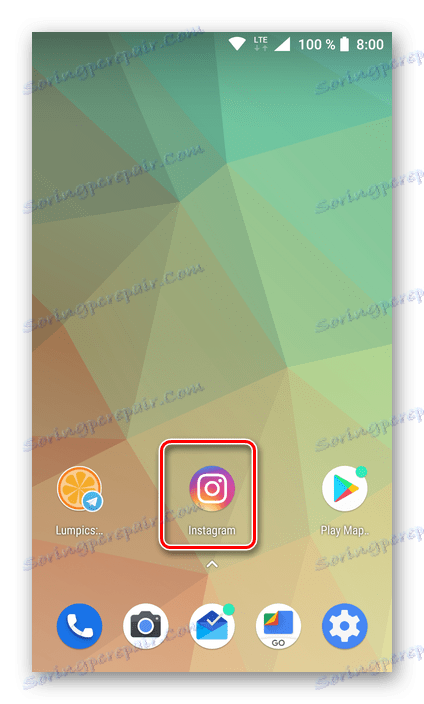
Sada možete pokrenuti Instagram na svom mobilnom uređaju, prijaviti se ili stvoriti novi račun. Sve preporuke vezane uz provedbu ovih jednostavnih koraka prikazane su na kraju prethodne metode.
3. način: APK datoteka (univerzalna)
Kao što smo rekli u uvodu, svi uređaji sa sustavom Android nisu obdareni Googleovim uslugama. Stoga uređaji namijenjeni prodaji u Kini i oni na kojima je ugrađen prilagođeni firmver često ne sadrže aplikacije iz "dobre korporacije". Zapravo, nitko ih ne treba, ali za one koji žele opremiti svoj smartphone s Googleovim uslugama, preporučujemo da pročitate sljedeći članak:

Više detalja: Instaliranje Googleovih usluga nakon firmvera
Dakle, ako na mobilnom uređaju nema Trgovine Play, možete instalirati Instagram pomoću APK datoteke koju ćete morati preuzeti zasebno. Imajte na umu da na isti način možete instalirati bilo koju inačicu aplikacije (na primjer, stari, ako ga drugi iz nekog razloga ne sviđa ili jednostavno nije podržan).
Važno: Nemojte skidati apk s sumnjivim i nepotvrđenim web resursima jer mogu štetiti vašem pametnom telefonu i / ili sadržavati viruse. Najsigurnije mjesto na kojem se prikazuju instalacijske datoteke mobilnih aplikacija za Android jest APKMirror, zbog čega će se to uzeti u obzir u našem primjeru.
Preuzmite Instagram datoteku za Instagram
- Slijedite gornju vezu i odaberite odgovarajuću verziju Instagrama, a nove su na samom vrhu. Za odlazak na stranicu za preuzimanje dodirnite naziv aplikacije.
![23]()
Napomena: Imajte na umu da popis dostupnih opcija uključuje alfa i beta verzije koje ne preporučujemo preuzimanje zbog njihove nestabilnosti.
- Pomaknite se dolje od stranice koja opisuje klijenta društvene mreže do gumba "POGLEDITE RASPOLOŽIVI PAK" i kliknite je na nju.
- Odaberite odgovarajuću verziju za određeni uređaj. Ovdje morate pogledati arhitekturu (Arch stupac). Ako ne znate ove informacije, idite na stranicu podrške vašeg uređaja ili kliknite vezu "praktična FAQ" iznad popisa preuzimanja.
- Nakon što kliknete naziv određene verzije, preusmjerit ćete se na stranicu za preuzimanje, koju morate pomaknuti do gumba "DOWNLOAD APK" . Dodirnite je da biste počeli s preuzimanjem.
![26]()
Ako prethodno niste preuzeli datoteke putem preglednika na mobilnom uređaju, pojavit će se prozor s upitom za pristup pohrani. U njemu kliknite "Next" , a zatim "Dopusti" , nakon čega počinje utovar APK-a.
- Kada je preuzimanje dovršeno, odgovarajuća obavijest će se pojaviti u slijepoj. Također, instalacijski program Instagram možete pronaći u mapi "Preuzimanja" , za koje ćete morati koristiti bilo koji upravitelj datoteka.
![28]()
Da biste započeli postupak instalacije, jednostavno dodirnite preuzetu APK. Ako prethodno niste instalirali aplikacije iz nepoznatih izvora, morat ćete navesti odgovarajuće dopuštenje. Da biste to učinili, u prozoru s prikazanim zahtjevom kliknite "Postavke" , a zatim prebacite na aktivni položaj nasuprot stavke "Dopusti instalaciju iz nepoznatih izvora" .
- Pritisak na gumb "Instaliraj" , koji će se pojaviti kada pokrenete APK, pokreće instalaciju na pametnom telefonu. Potrebno je nekoliko sekundi, nakon čega možete otvoriti aplikaciju.
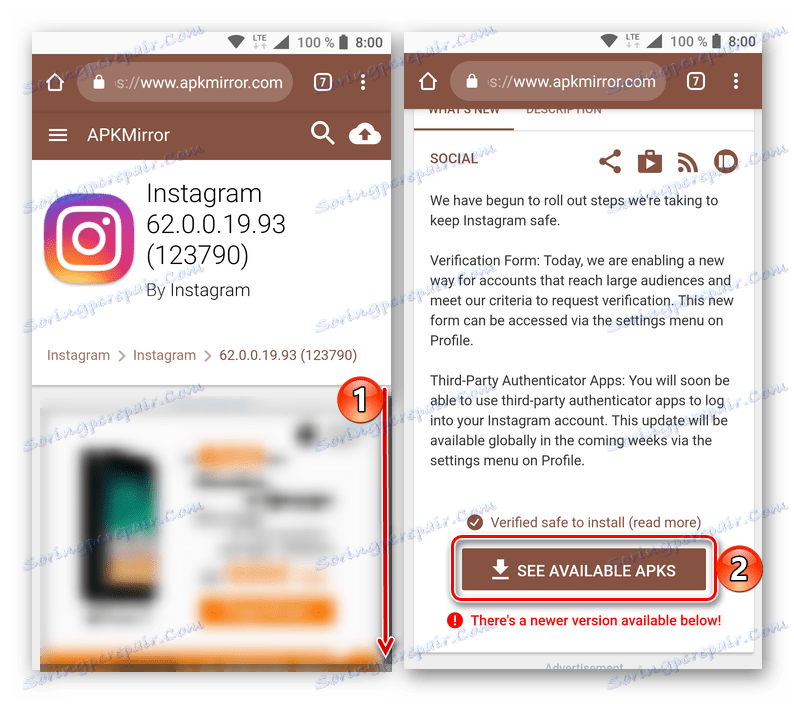
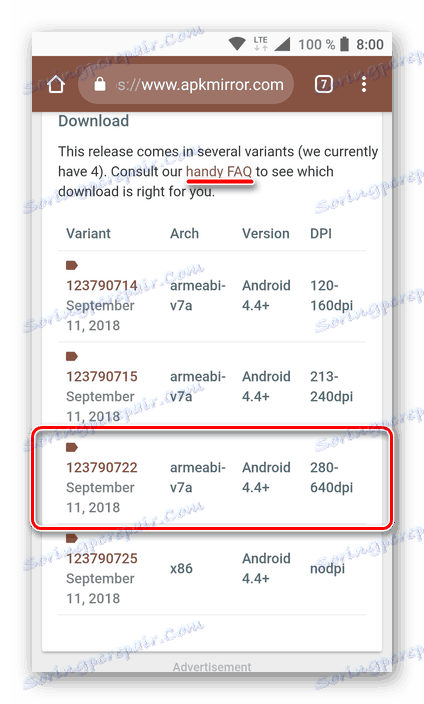
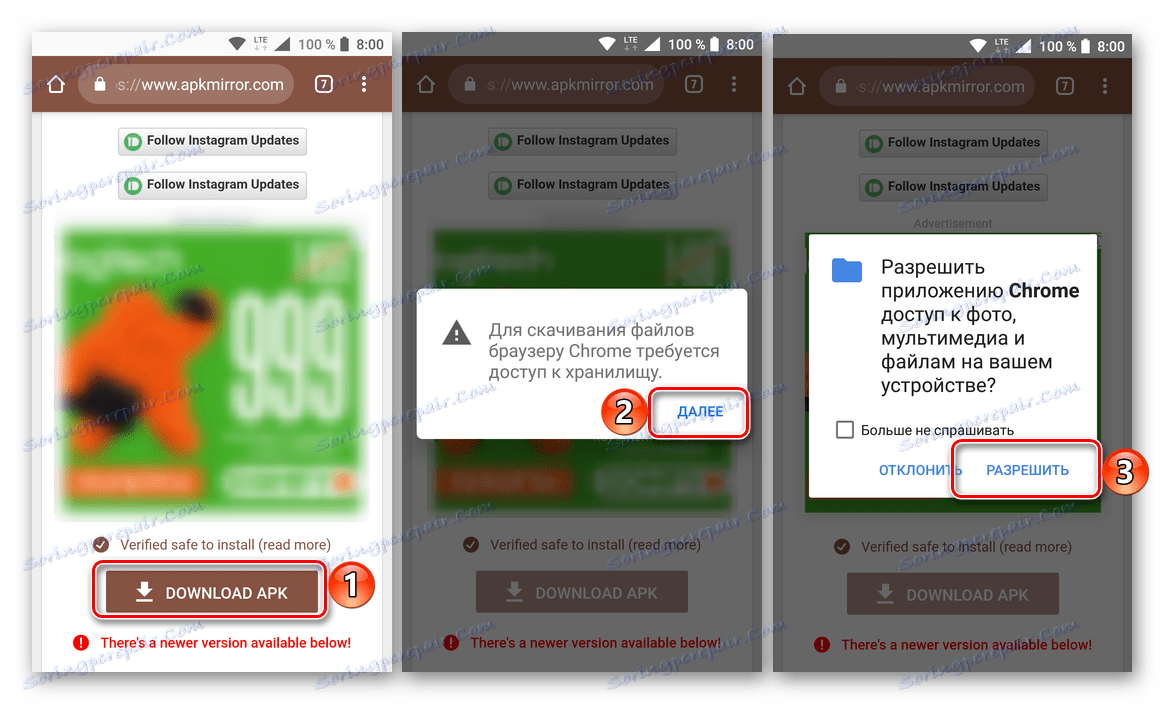
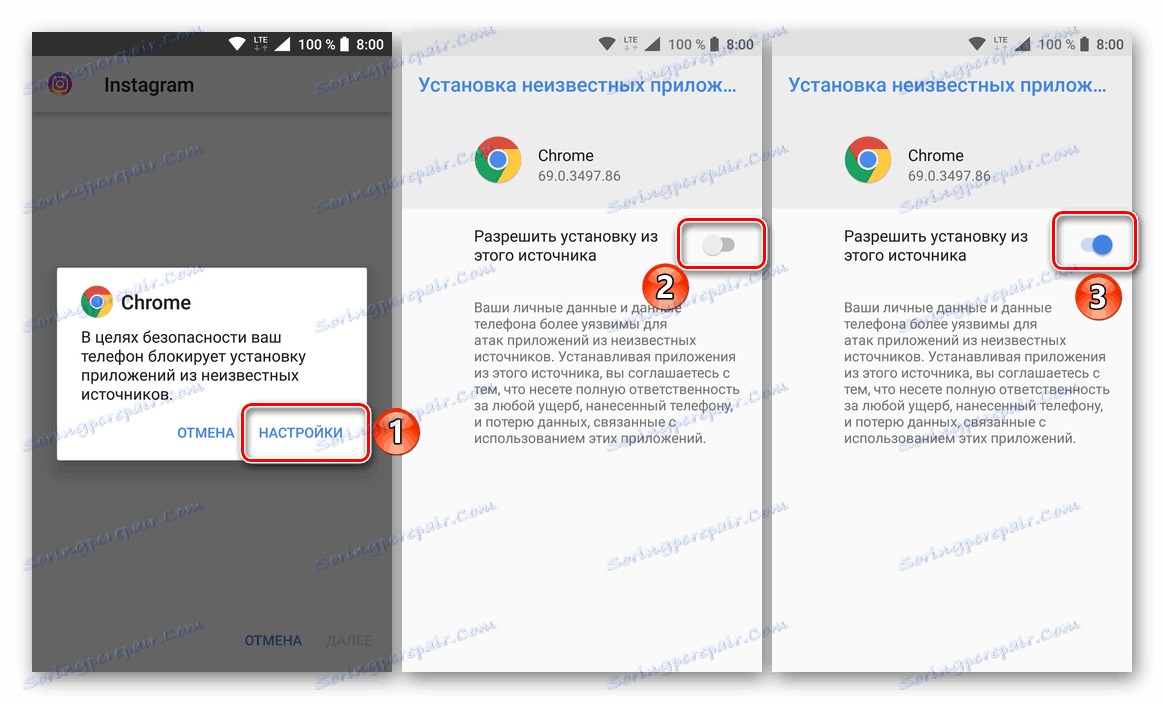
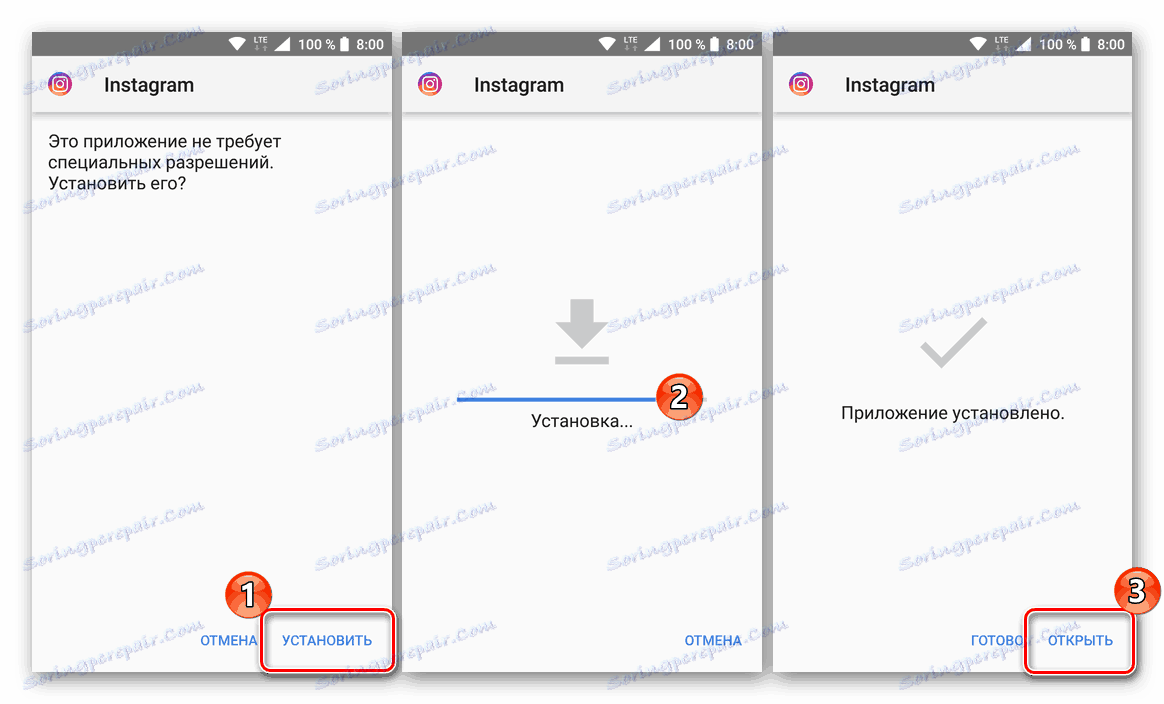
Ovaj način instaliranja Instagrama na Android uređaj je univerzalan. Također se može izvesti s računala skidanjem APK-a na disk (točke 1-4), a zatim ga prebaciti na mobilni uređaj na bilo koji prikladan način i slijedeći 5-6 točaka ove upute.
Vidi također: Kako prenijeti datoteke s računala na pametni telefon
iPhone
Vlasnici Apple uređaja koji namjeravaju koristiti Instagram za iPhone , baš kao i korisnici Androida obično nemaju poteškoća s instaliranjem aplikacije koja omogućuje pristup usluzi. Instaliranje Instagrama na iOS uređaj može se obaviti na više načina.
1. način: Apple App Store
Najlakši način da dobijete Instagram na svoj iPhone je preuzeti iz App Storea - App Store App, unaprijed instaliran u svim modernim verzijama iOS-a. Zapravo, uputa koja slijedi trenutačno je jedini način da instalirate spornu aplikaciju koju Apple preporučuje.
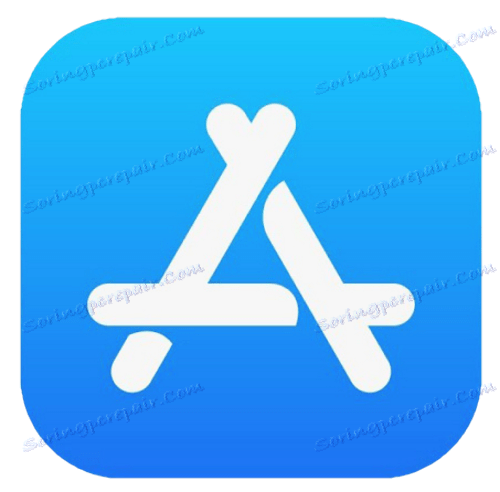
- Pokrenite aplikaciju tako da dotaknete ikonu trgovine na zaslonu iPhone.
- Da biste pronašli stranicu aplikacije u ogromnom direktoriju App Storea, dodirnite "Pretraživanje" i unesite "Instagram" u polje pojavljivanja, kliknite "Traži" . Prva rečenica na popisu rezultata pretraživanja jest naš cilj - kliknite ikonu usluge.
- Na stranici aplikacije Instagram u trgovini Apple Store dodirnite sliku oblaka strelicom. Zatim, očekujemo da preuzmemo komponente. Po dovršetku preuzimanja, instalacija Instagrama na uređaj automatski će započeti, pričekajte da se na zaslonu pojavi tipka "OPEN" .
- Instaliranje Instagram za iPhone je dovršeno. Otvorite program, prijavite se na uslugu ili stvorite novi račun, nakon čega možete početi koristiti funkcije najpopularnije usluge za postavljanje fotografija i videozapisa na mrežu.
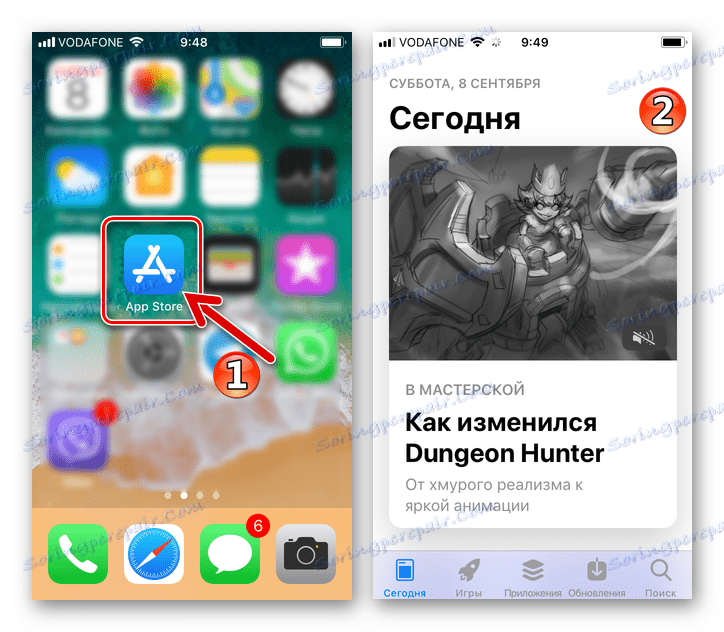
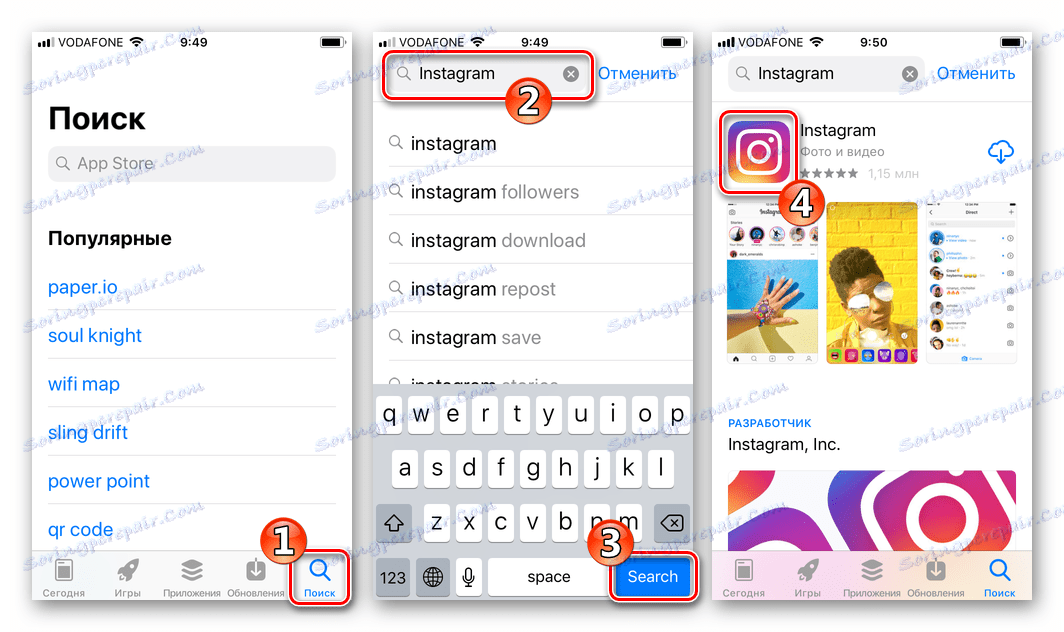
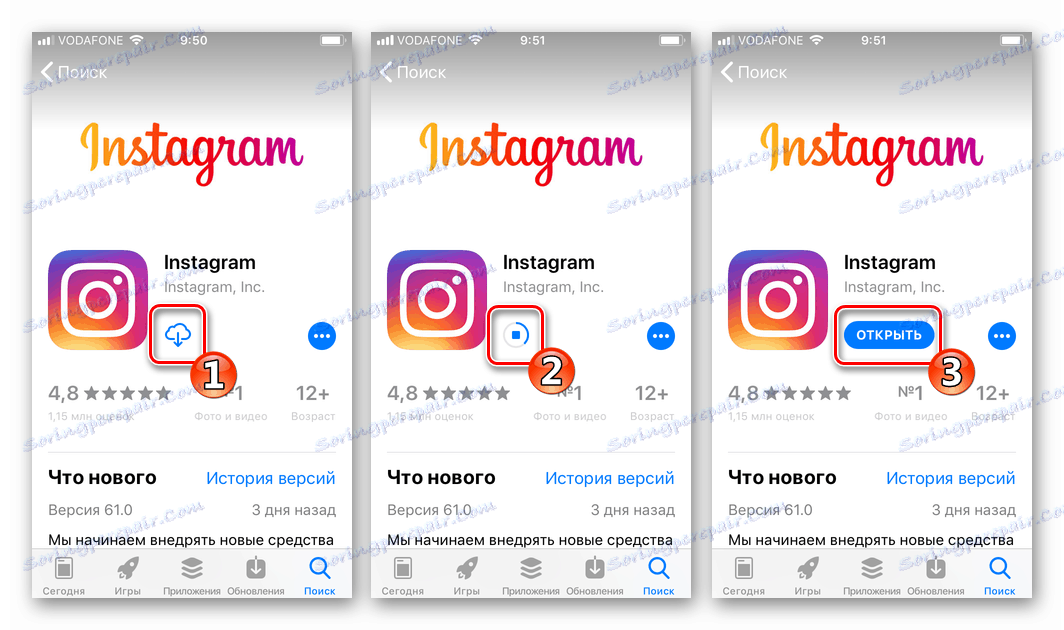
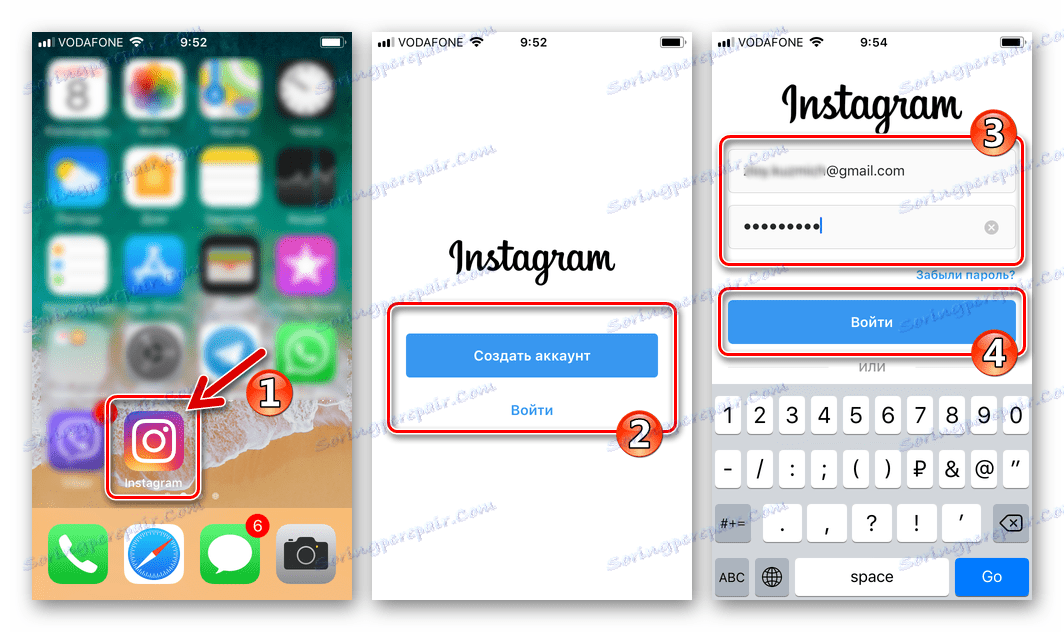
2. način: iTunes
Gotovo svi vlasnici iPhonea koristili su Appleov službeni alat za rad s njihovim uređajima - iTunes , Nakon što je programer izdao verziju 12.7 ovog programa, njegovi su korisnici izgubili mogućnost pristupanja App Storeu s računala kako bi instalirali softver na pametne telefone, pa će za implementaciju sljedećeg instalacijskog algoritma Instagram na iPhone morati instalirati stariju verziju iPhonea na računalo od Appleovog preuzimanja sa službene web stranice ,

Preuzmite iTunes 12.6.3 za sustav Windows s pristupom Apple App Storeu
Preuzmite distribuciju "starog" iTunes-a, izbrišite kombinirani medij instaliran na računalu i instalirajte potrebnu verziju. Sljedeće upute pomoći će nam:
Više detalja:
Kako potpuno ukloniti iTunes s računala
Kako instalirati iTunes na računalo
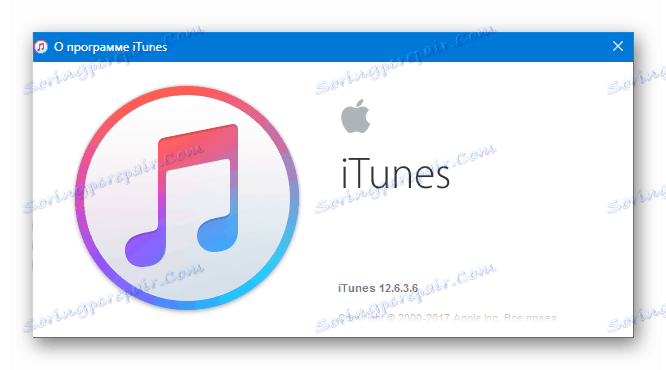
- Otvorite iTunes 12.6.3 i postavite program:
- Nazovite izbornik koji sadrži opcije koje se odnose na popis dostupnih komponenti iz aplikacije.
- Klikom miša odaberite funkciju "Izmijeni izbornik" .
- Postavite kvačicu pokraj stavke "Programi" na popisu koji se pojavljuje u prozoru i kliknite "Završi" .
- Otvorite izbornik "Račun" i kliknite "Prijava ..." .
![41]()
Prijavljujemo se na Appleove usluge koristeći AppleID prijavu i lozinku, tj. Unosimo podatke u polja pojavljivanja i kliknite gumb za prijavu.
- Spojimo Apple uređaj s USB priključkom na računalu i potvrđujemo zahtjeve primljene od Atyuns kako bismo osigurali pristup podacima na uređaju.
![43]()
Također je potrebno izdavati dozvolu na smartphone tako da dodirnete "Trust" u prozor koji se prikazuje na zaslonu uređaja.
![Instagram za iPhone iTunes poziva izbornik odjeljaka programa]()
![39]()
![Instagram za iPhone iTunes dodavanje stavke programa u izborniku odjeljaka]()
![42]()
![44]()
- Odaberite "Programi" s popisa dijelova dostupnih u programu iTunes
![Instagram za iPhone iTunes prijelaz na odjeljak Programi]()
idite na karticu "App Store" .
![46]()
- Unesite upit "Instagram" u polje za pretraživanje,
![Instagram za iPhone iTunes polje za pretraživanje aplikacije u Appstoreu]()
onda idite na rezultat "instagram" s popisa koju je izdao ayTyuns.
- Kliknite ikonu aplikacije Instagram Photo i Video .
- Kliknite "Preuzimanje" na stranici klijenta društvene mreže u AppStoreu.
- Unesite podatke za AppleID u okvir za zahtjev "Prijava u iTunes Store", a zatim kliknite "Preuzmi" .
![Instagram za iPhone iTunes zahtjev Prijavite se u iTunes Store]()
- Čekamo dovršetak preuzimanja paketa Instagram na disk računala.
- Činjenica da je preuzimanje dovršeno, potiče promjenu naziva gumba "Preuzimanje" u "Preneseno" . Idite na odjeljak za upravljanje uređajima u iTyunsu tako da kliknete na sliku pametnog telefona u gornjem dijelu prozora programa.
- Otvorite karticu "Programi" klikom na njegovo ime u lijevom dijelu prozora kombiniranog medija.
- Instagram dobiven ranije od AppStorea prisutan je u popisu aplikacija koje prikazuje program. Kliknite "Instaliraj" , nakon čega će se naziv ovog gumba mijenjati - postaje "Bit će instaliran".
- Za pokretanje postupka sinkronizacije, što u našem slučaju uključuje kopiranje datoteka aplikacije Instagram na iPhone, kliknite na "Apply" na dnu iTunes prozora.
- Započet će razmjena informacija između iPhonea i računala.
![Instagram za iPhone iTunes sync proces - početak]()
Ako računalo nema ovlaštenje za rad s određenim primjerom Apple uređaja, postupak sinkronizacije će vas pitati je li potrebno izdati dopuštenje. Dvaput kliknite "Autoriziraj" - pod prvim zahtjevom,
![Instagram za iPhone iTunes zahtijeva autorizaciju računala u procesu sinkronizacije]()
a zatim u sljedećem prozoru koji se pojavljuje nakon unosa lozinke s AppleID-a.
![Instagram za iPhone iTunes Potvrda autorizacije računala pomoću AppleID-a]()
- Nisu potrebne daljnje akcije, ostaje promatrati pokazatelj napretka za instalaciju Instagrama na vrhu prozora iTunes.
- U ovoj fazi instalacija Instagrama u iPhone smatra se gotovo potpunom. Tipka pored naziva aplikacije mijenja naziv u "Izbriši" - ovo je potvrda uspjeha instalacijske operacije. Kliknite "Završi" pri dnu prozora iTyuns nakon što ovaj gumb postane aktivan.
- Odspojimo iPhone s računala, otključavamo njegov zaslon i provjeravamo prisutnost ikone Instagram među ostalim softverskim alatima. Možete pokrenuti program i prijaviti se na uslugu ili stvoriti novi račun.
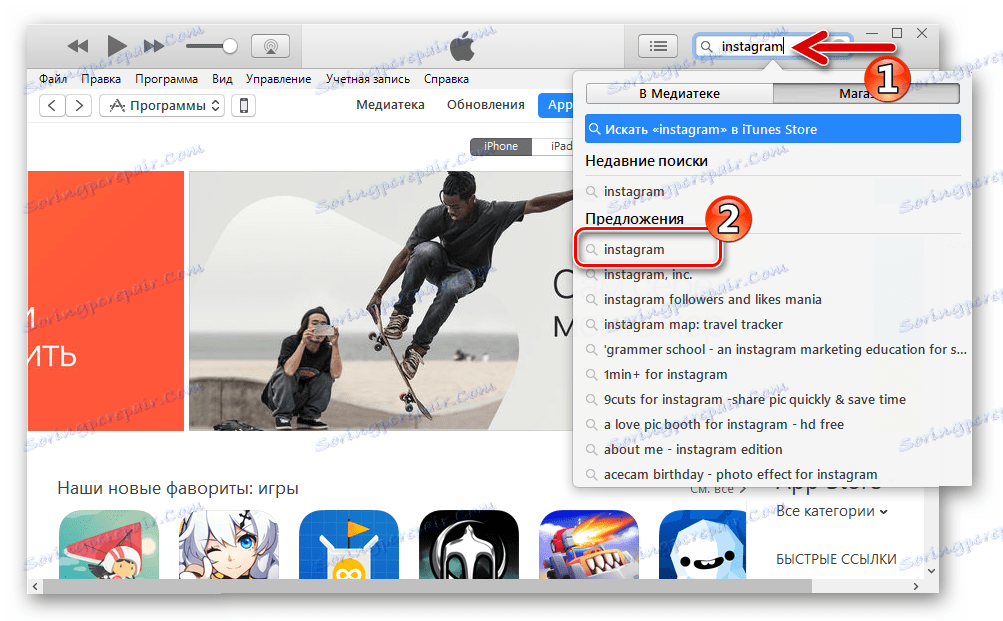
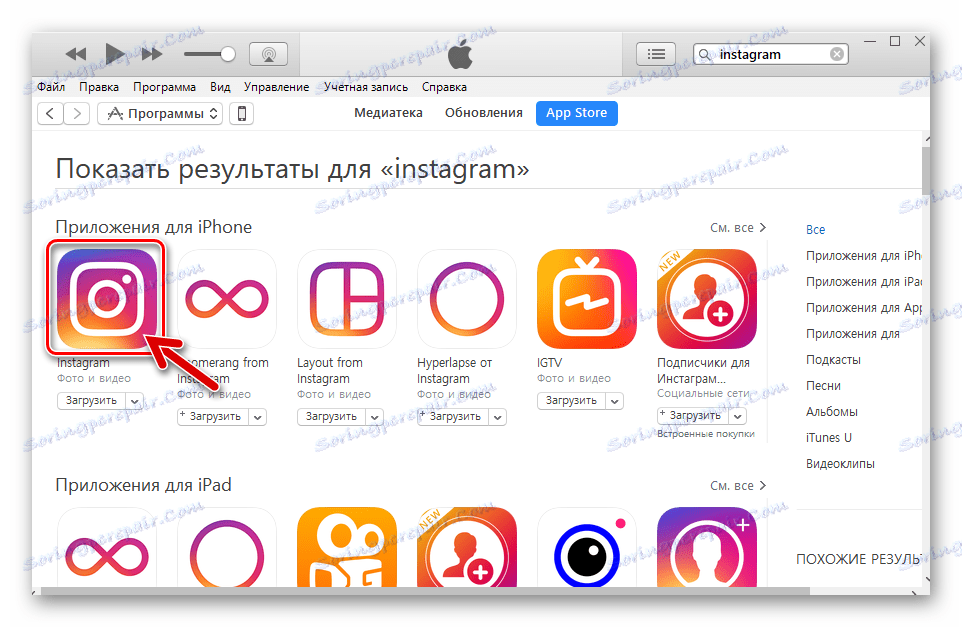
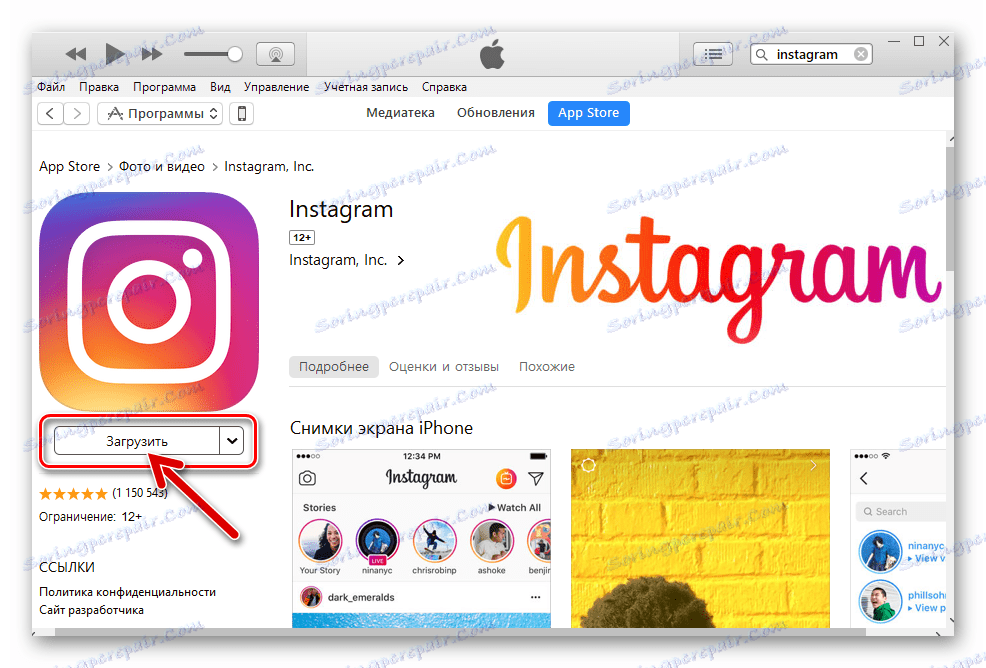
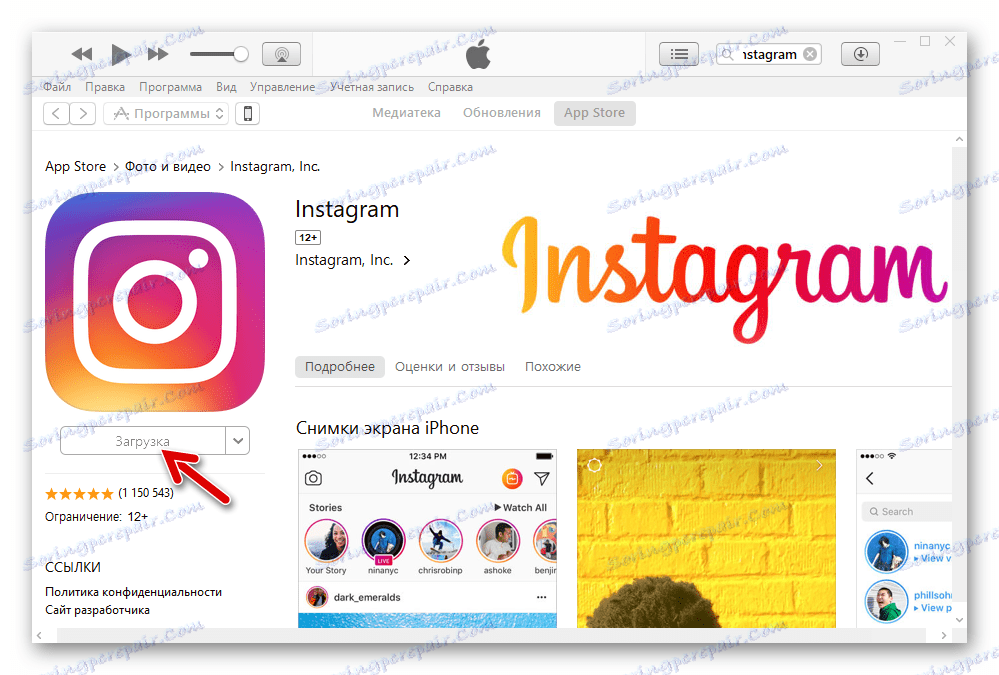
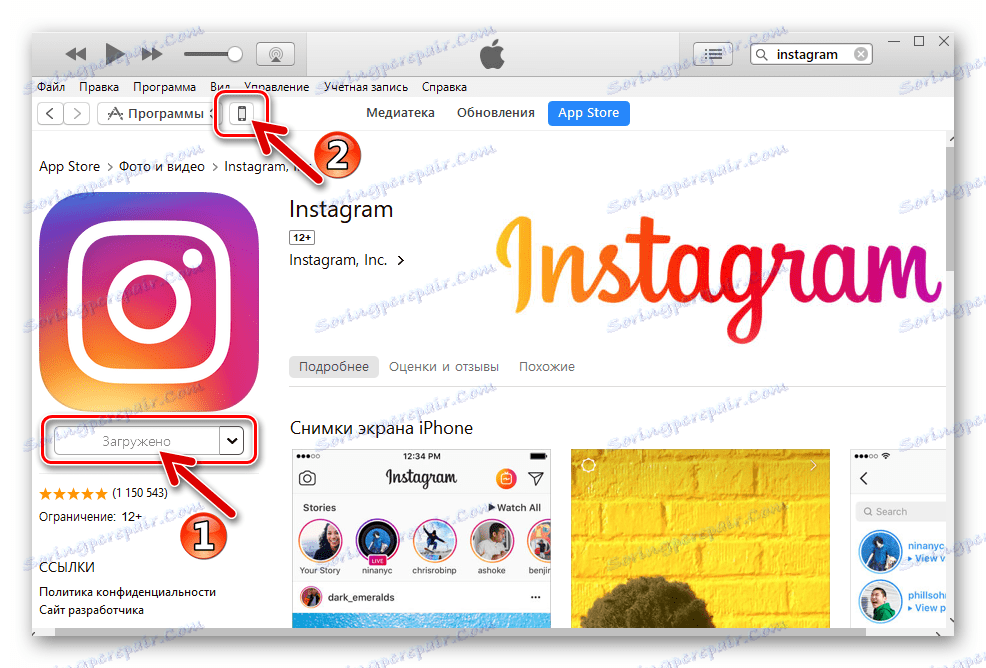
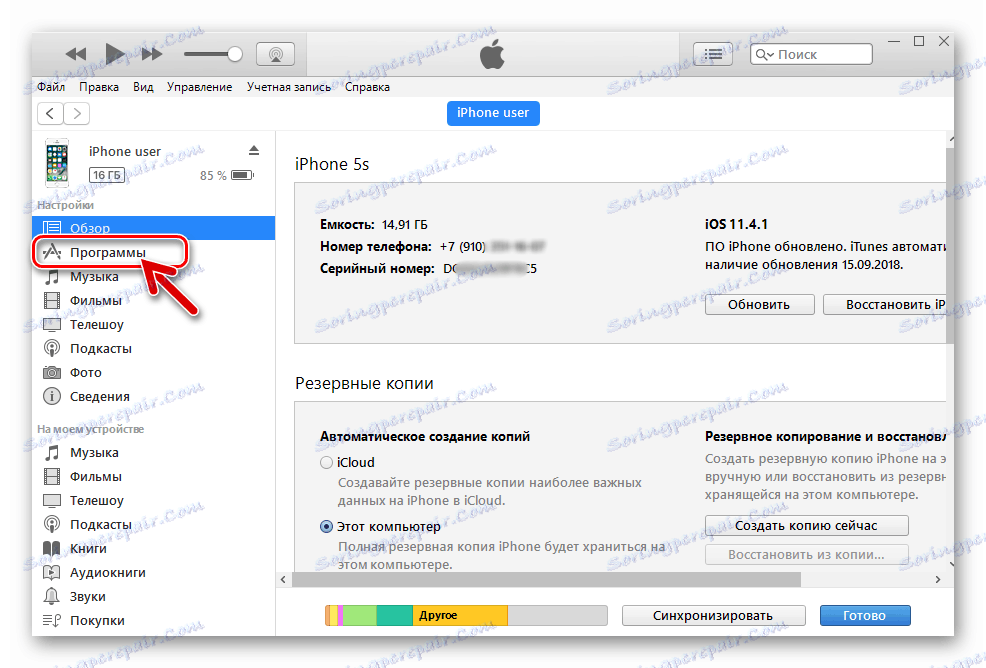
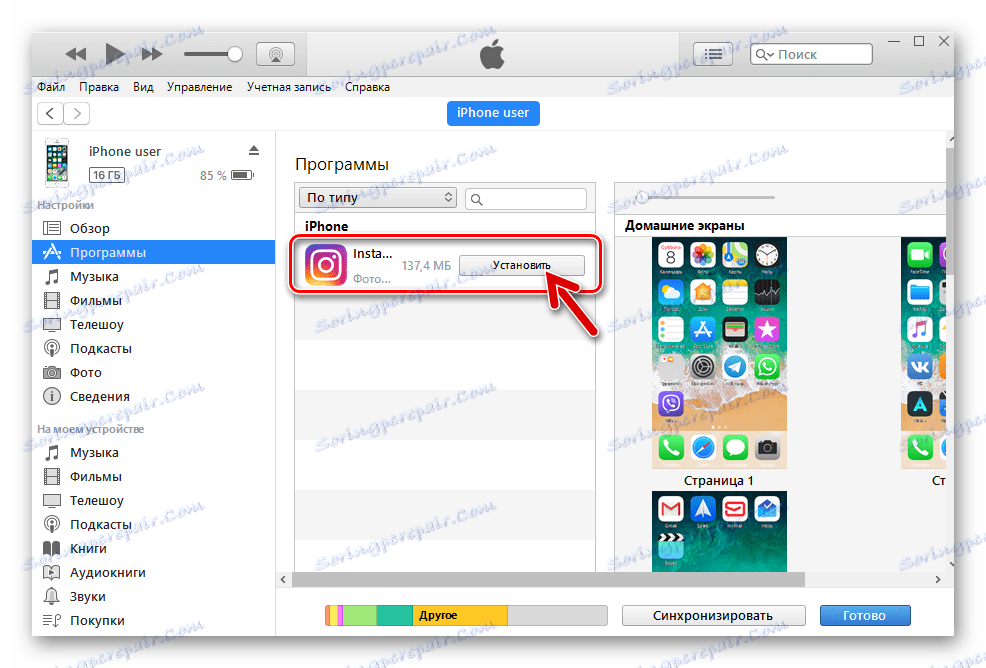
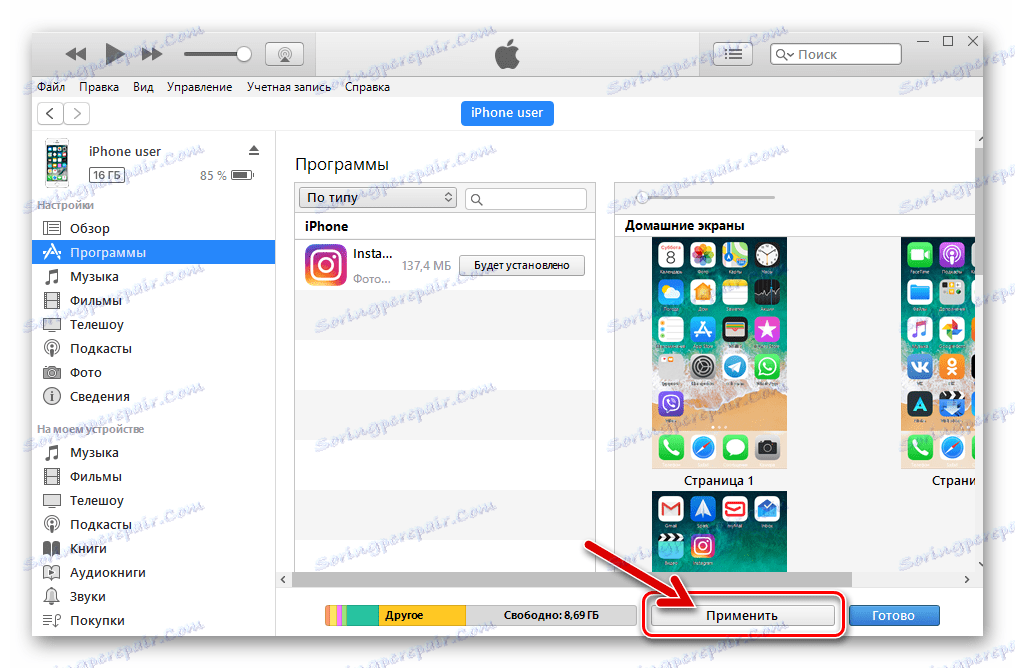
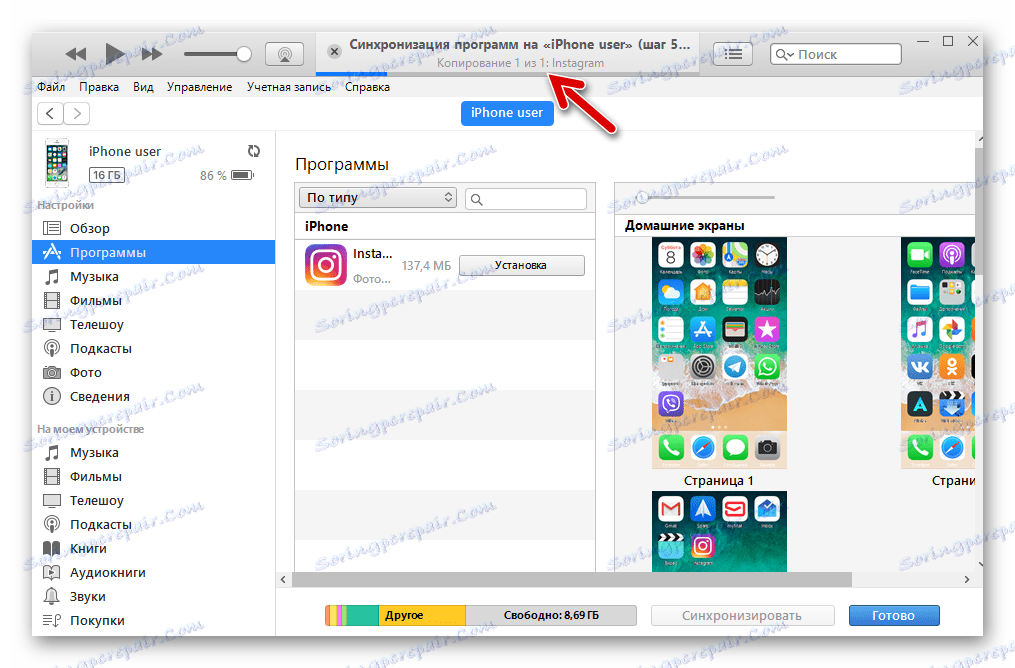
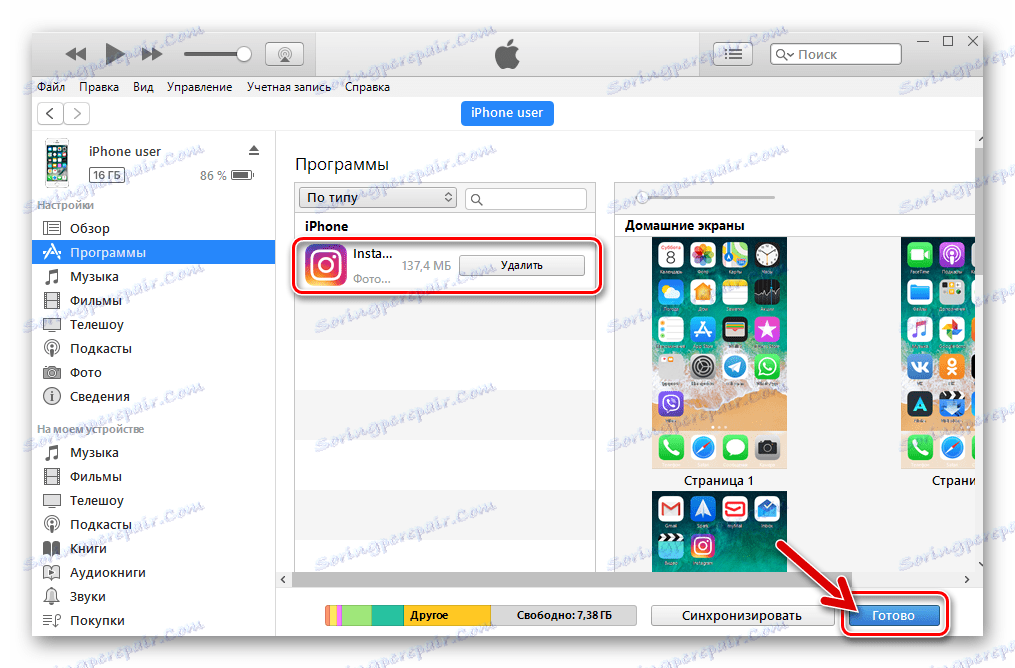
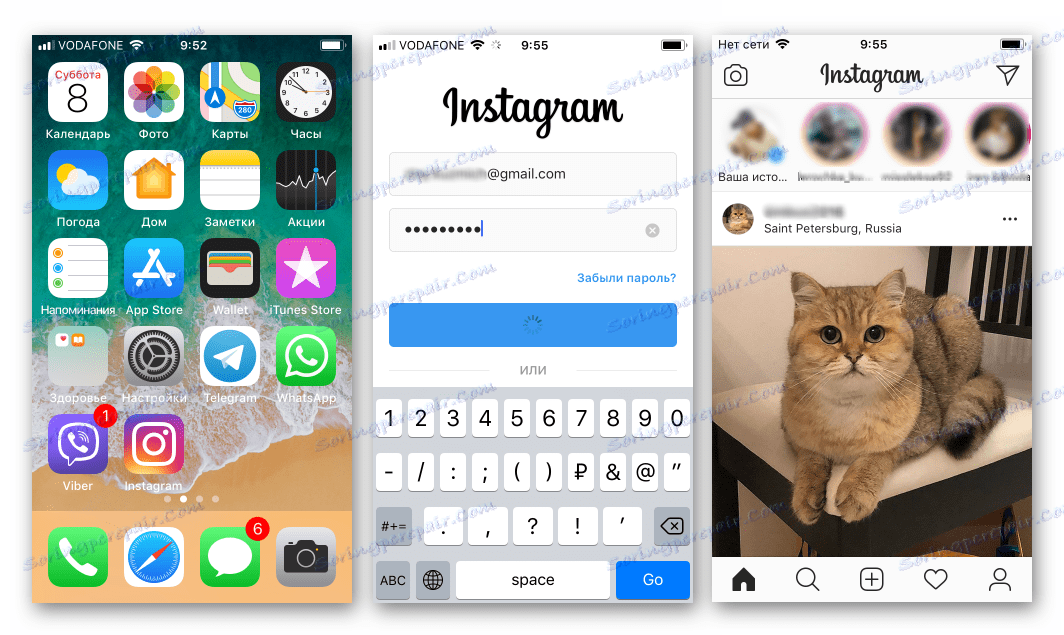
Treća metoda: iTools
Ako gore navedene dvije metode instalacije Instagrama na iPhone nisu primjenjive (na primjer, AppleID se ne koristi iz nekog razloga) ili ako želite instalirati određenu verziju klijenta društvene mreže za iOS (možda ne i najnoviji), koriste se * .IPA datoteke. Ova vrsta datoteka u suštini je arhiva koja sadrži komponente iOS aplikacija i pohranjena je u AppStoru za daljnju implementaciju na uređajima.

Preuzimanje * .IPA-datoteka provodi iTunes u procesu instalacije iOS aplikacija "Metoda 2" , što je gore opisano u članku. "Distribucije" se spremaju na sljedeći način:
C:UsersПользовательMusiciTunesiTunes MediaMobile Applications.
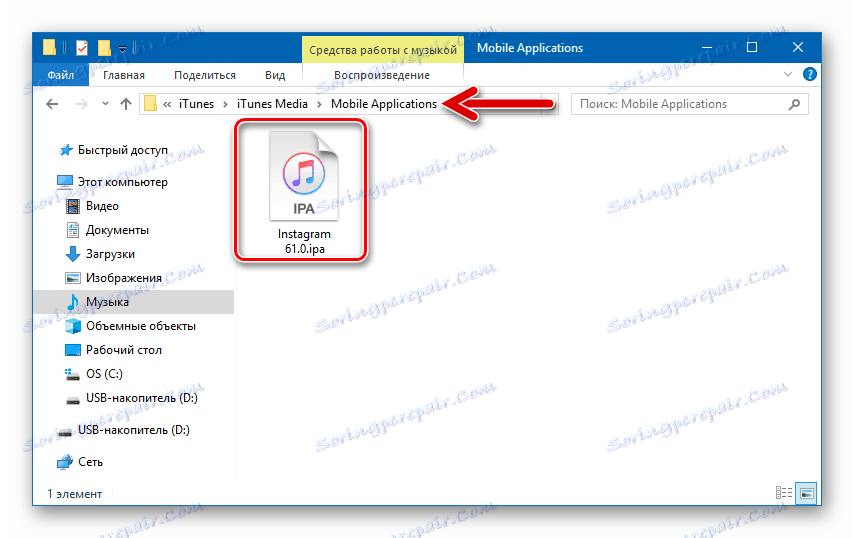
Na internetu također možete pronaći resurse koji omogućuju preuzimanje IPA datoteka različitih aplikacija iz IOS-a, no trebali biste ih koristiti s oprezom - prilika za preuzimanje neiskorištenog ili virusom zaraženog softverskog proizvoda s neprobljenih web mjesta vrlo je velika.
IPA paketi i Instagram među njima, integrirani su u iOS pomoću alata koje su stvorili razvojni programeri treće strane. Jedan od najčešćih i funkcionalnih softverskih alata dizajniranih za manipulaciju iPhoneom, uključujući instaliranje aplikacija iz računala u njega, jest iTools.

- Učitamo raspored distribucije i instaliramo aytule. Opis instalacijskog postupka može se naći u članku koji opisuje funkcionalnost alata.
Vidi također: Kako koristiti iTools
- Pokrenite program i spojite iPhone na računalo.
- Idite na odjeljak "Programi" klikom na naziv stavke na popisu koji se nalazi na lijevoj strani prozora iTools.
- Nazovite funkciju "Instaliraj" klikom na odgovarajuću vezu za natpise koja se nalazi na vrhu prozora.
- Pojavit će se prozor za odabir datoteke na kojem morate ići na put lokacije IPA datoteke aplikacije Instagram. Zatim odaberite paket i kliknite "Otvori" .
- Nakon prijenosa na ITU, a zatim provjere datoteke IOS aplikacije za autentičnost, započinje raspakiranje.
- Zatim, Instagram će se automatski instalirati na iPhone, kao što je naznačeno prisutnošću gumba "Izbriši" pored naziva stavke aplikacije na popisu koji prikazuje aTuls.
- Odspojimo iPhone s računala i, otključavajući zaslon, uvjereni smo u prisutnost ikone Instagram među ostalim softverskim alatima. Pokrenite program i prijavite se na uslugu.
- Instagram spreman je za uporabu na iPhoneu!
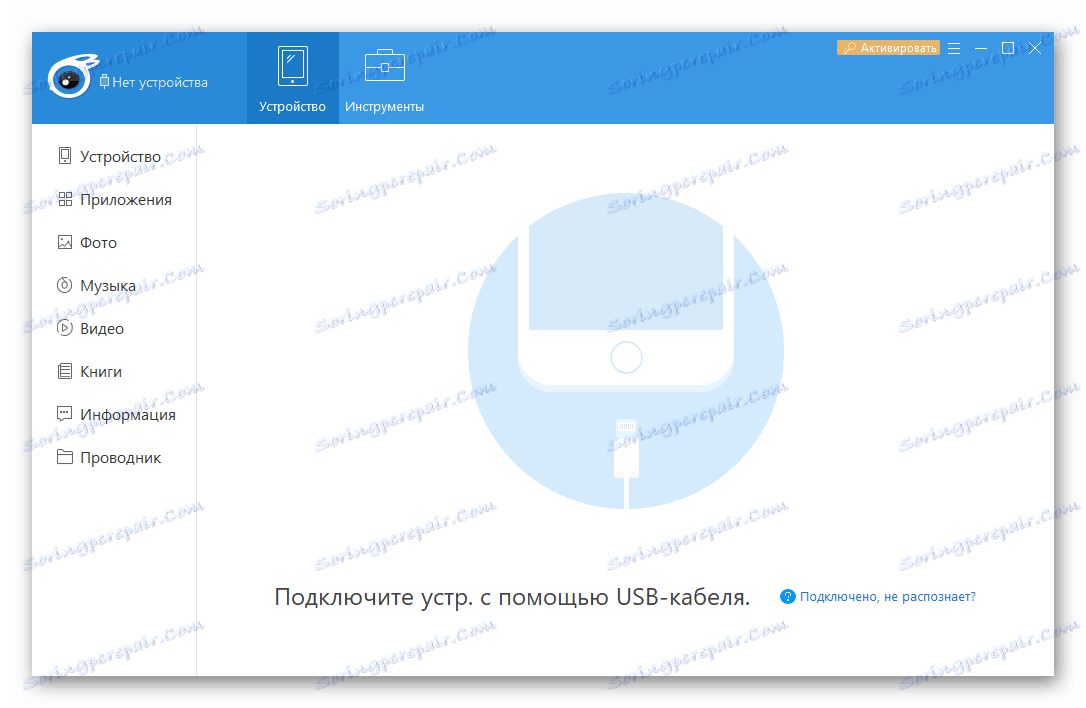
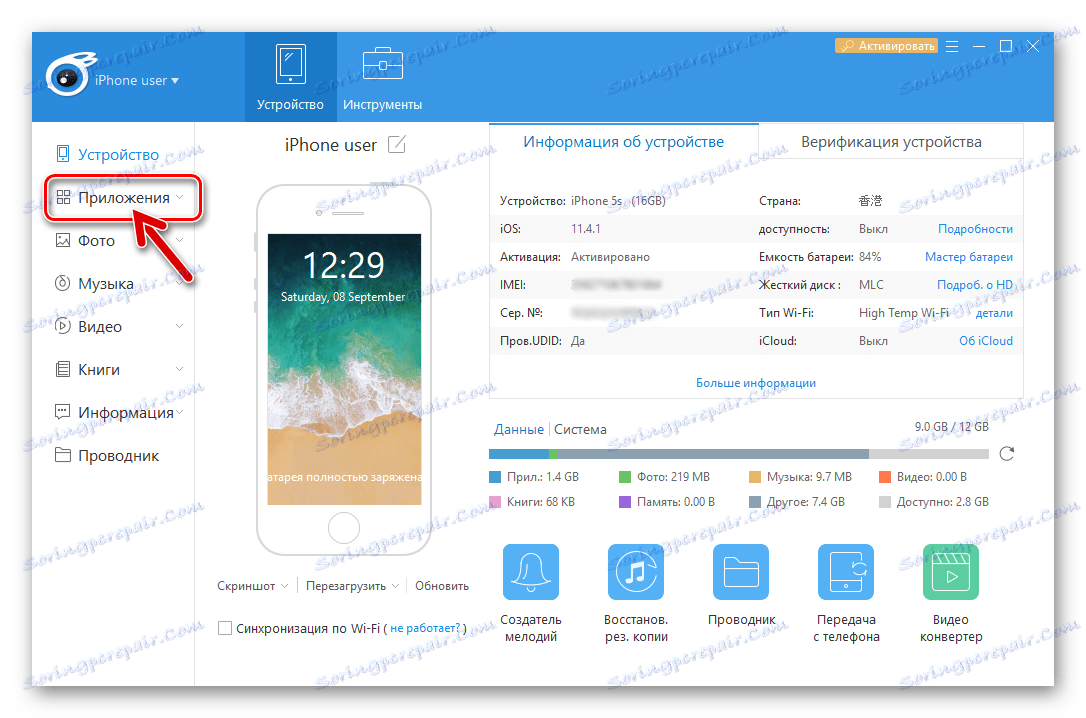
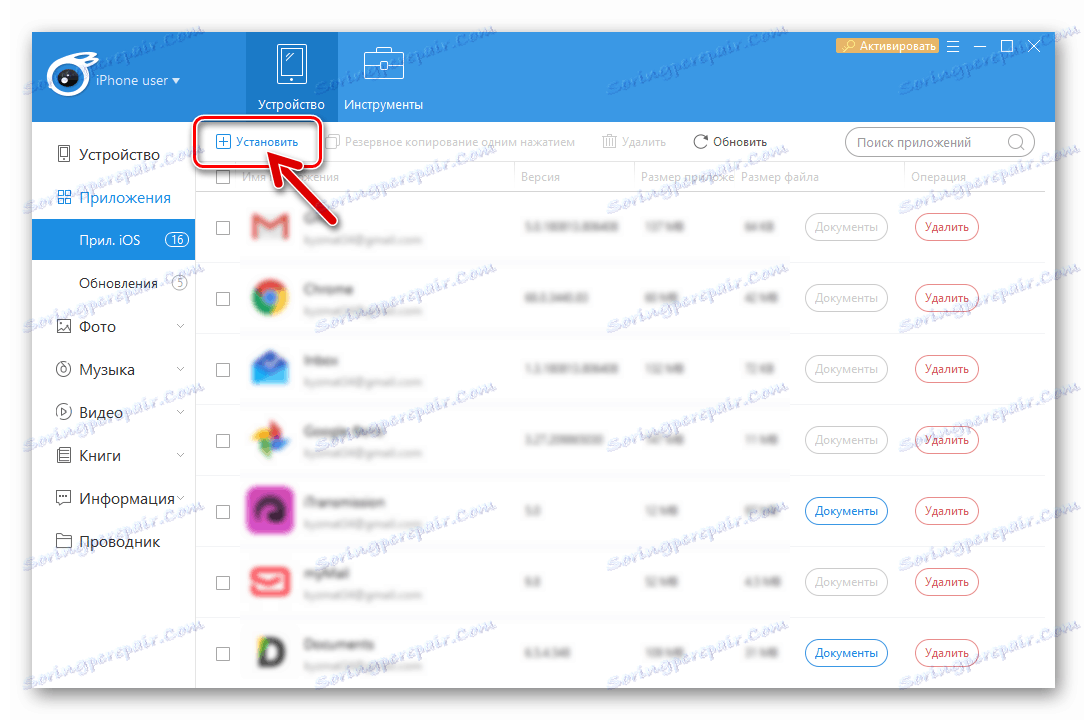
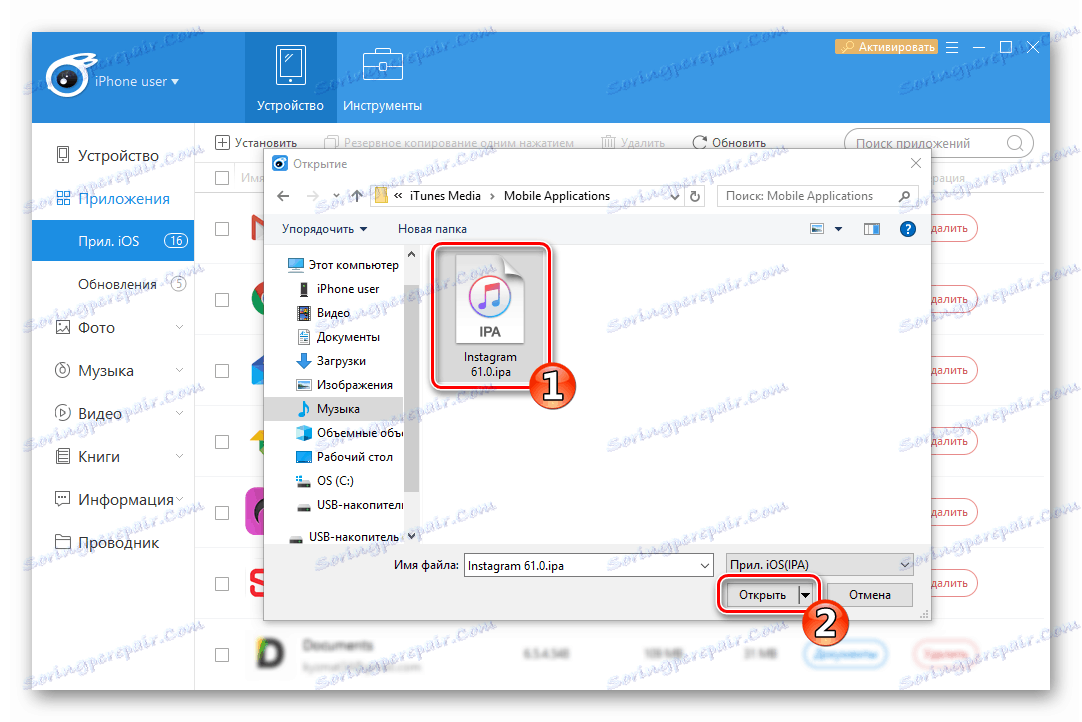
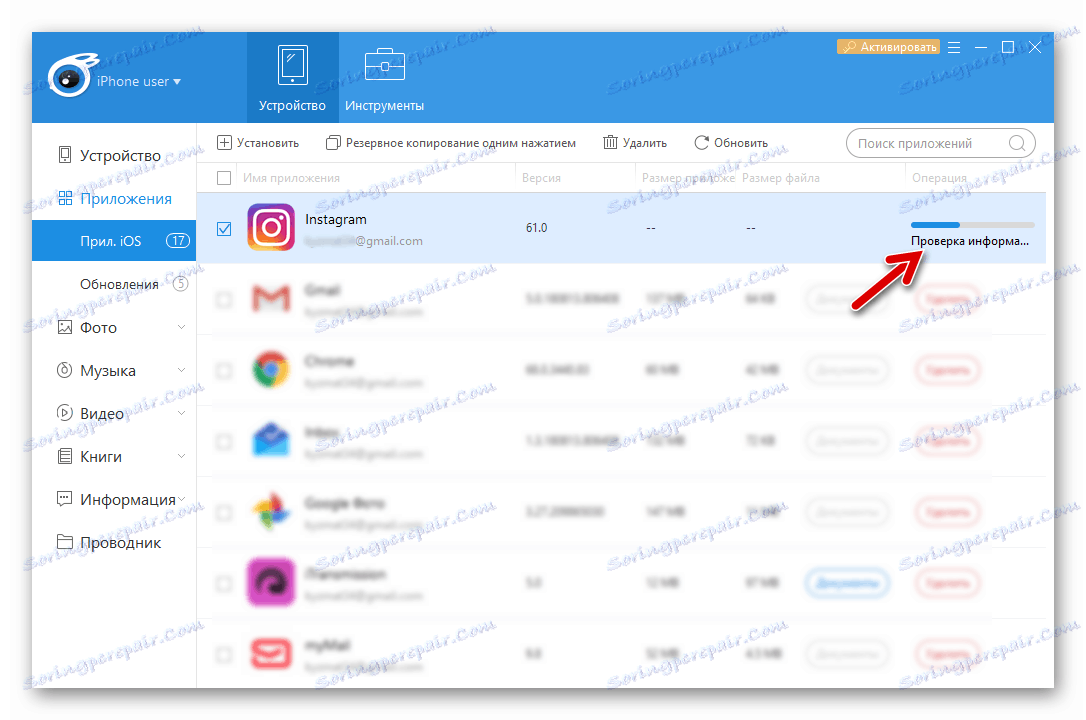
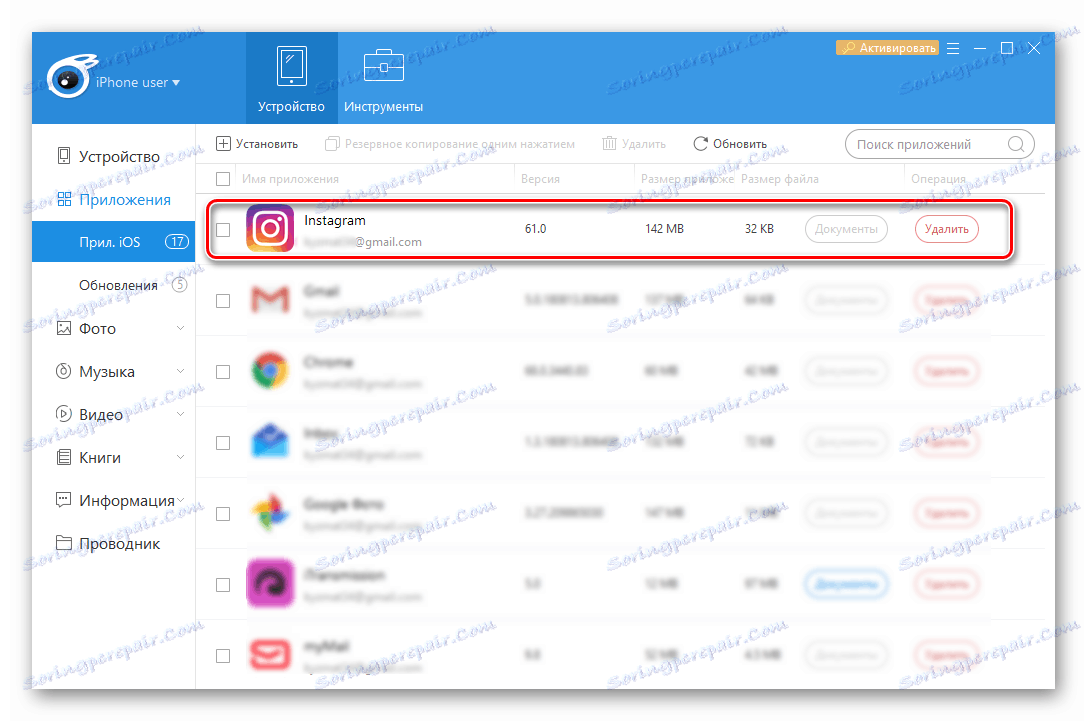
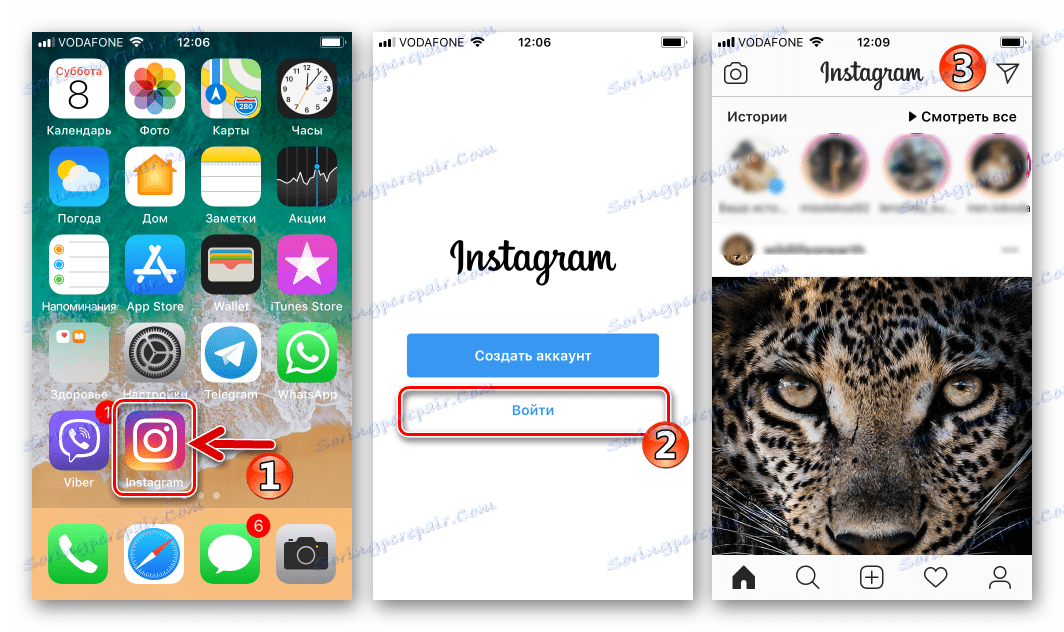

zaključak
U ovom smo članku razgovarali o najjednostavnijim i najprikladnijim načinima za instalaciju klijenta društvene mreže Instagram na telefon, budući da je zasebno smatrao algoritam aktivnosti na različitim platformama - Android i iOS. Vlasnici relativno modernih uređaja, dovoljno je da se obratite službenoj aplikaciji pohranjenoj u OS. Za one koji upotrebljavaju stari iPhone ili Android bez Googleovih usluga bit će korisna "Metoda 3" relevantnog odjeljka članka zahvaljujući kojoj možete instalirati kompatibilnu verziju aplikacije.